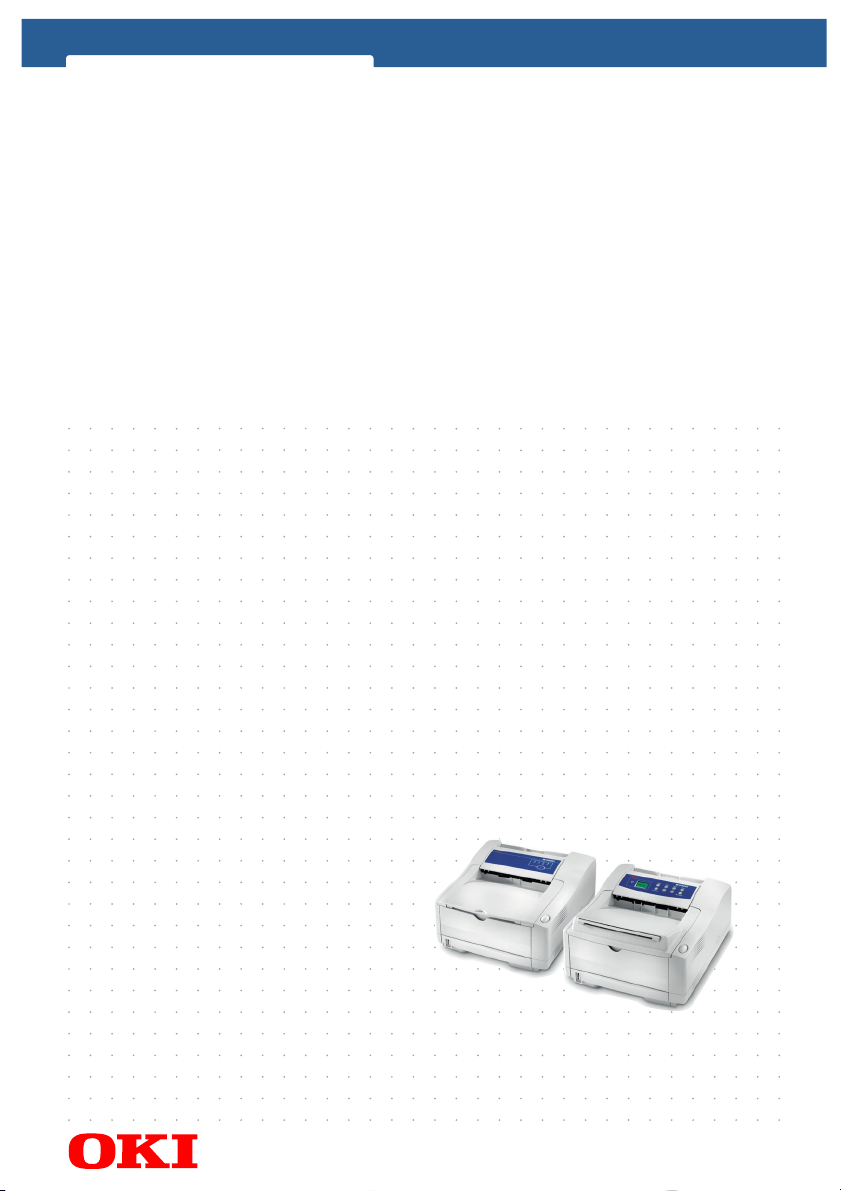
B4200 / B4300
l
HJÄLPGUIDE
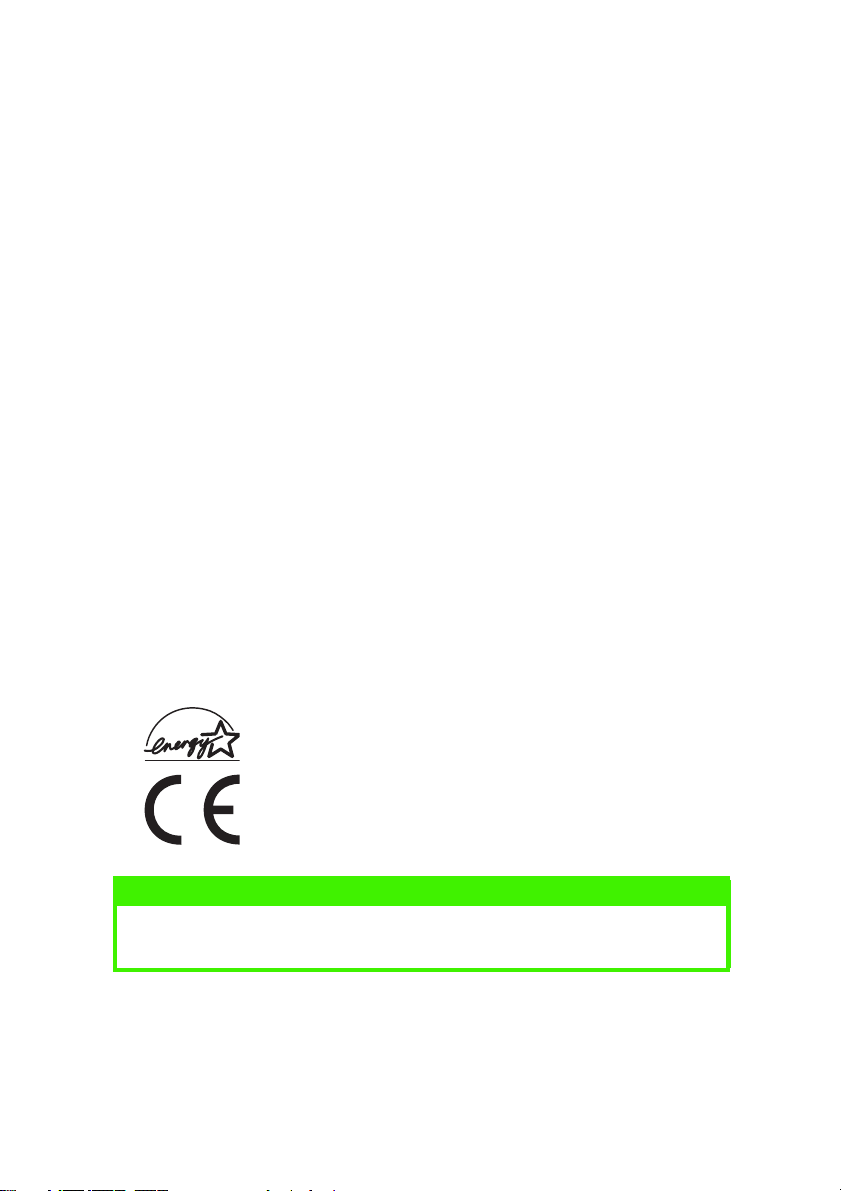
Varje åtgärd har vidtagits för att garantera att informationen i detta dokument är
fullständig, riktig och aktuell. Tillverkaren påtar sig inget ansvar för resultat av fel
utanför sin kontroll. Tillverkaren kan inte heller garantera att ändringar i programvara
och utrustning som görs av andra tillverkare och hänvisas till i denna handbok inte
kommer att påverka tillämpligheten av informationen i den. Omnämnande av
programvaror som tillverkas av andra företag är inte nödvändigtvis godkänt av
tillverkaren.
Eftersom alla rimliga åtgärder vidtagits för att göra detta dokument så precist och
nyttigt som möjligt, lämnar vi inga garantier av något slag, direkta eller indirekta, vad
gäller exakthet och fullständighet för den information som finns i dokumentet.
Uppdaterade drivrutiner och handböcker finns på OKI:s webbplats:
http://www.okieurope.com
07038611 Första utgåvan 01/2003. Copyright OKI 2003. Med ensamrätt.
Oki och Microline är registrerade varumärken som tillhör Oki Electric Industry
Company, Ltd.
Energy Star är ett varumärke som tillhör United States Environmental Protection
Agency.
Hewlett-Packard, HP, och LaserJet är registrerade varumärken som tillhör Hewlett-
Packard Company.
Microsoft, MS-DOS och Windows är registrerade varumärken som tillhör Microsoft
Corporation.
Apple, Macintosh, Mac och Mac OS är registrerade varumärken som tillhör Apple
Computer.
Andra produktnamn och märkesnamn är registrerade varumärken eller varumärken för
sina respektive ägare.
Tillverkaren har, i egenskap av Energy Star Programdeltagare,
fastställt att denna produkt uppfyller riktlinjerna för energieffektivitet
enligt Energy Star.
Produkten uppfyller kraven i EU-direktiven 89/336/EEC (EMC) och 73/
33/EEC (LVD) om harmonisering av medlemsländernas lagstiftning om
elektromagnetisk kompatibilitet och låg spänning.
OBS
PostScript-emuleringen som beskrivs i denna anvisning är endast
tillgänglig i vissa länder.
> 2
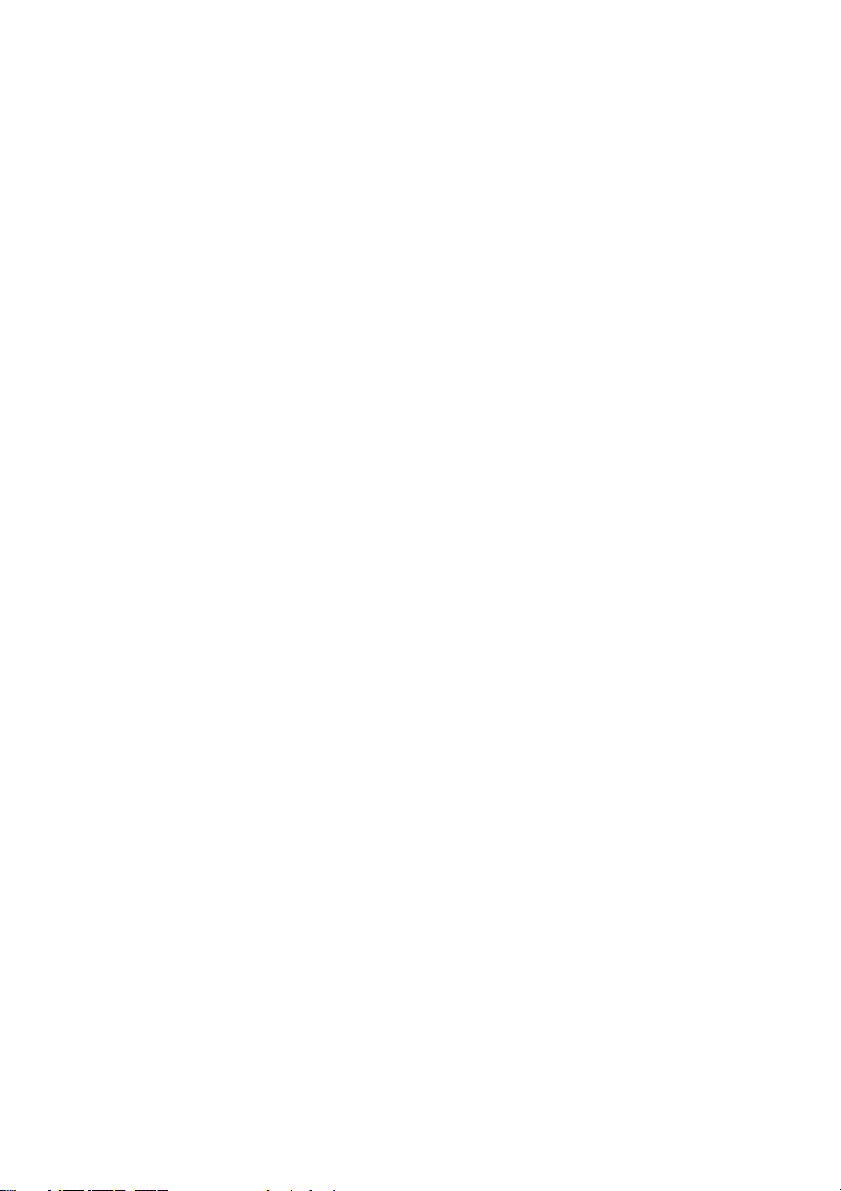
INNEHÅLLSFÖRTECKNING
Inledning. . . . . . . . . . . . . . . . . . . . . . . . . . . . . . . . . . . . . . . . . . . . 7
Skrivarfunktioner . . . . . . . . . . . . . . . . . . . . . . . . . . . . . . . . . . 7
Använda skrivaren . . . . . . . . . . . . . . . . . . . . . . . . . . . . . . . . . 8
Om denna handbok . . . . . . . . . . . . . . . . . . . . . . . . . . . . . . . . . . . 9
Direktanvändning. . . . . . . . . . . . . . . . . . . . . . . . . . . . . . . . . . 9
Skriva ut sidor. . . . . . . . . . . . . . . . . . . . . . . . . . . . . . . . . . . . 10
Förkortningar . . . . . . . . . . . . . . . . . . . . . . . . . . . . . . . . . . . . 11
Skrivarkomponenter . . . . . . . . . . . . . . . . . . . . . . . . . . . . . . . . . 12
Manöverpaneler . . . . . . . . . . . . . . . . . . . . . . . . . . . . . . . . . . . . . 15
B4200 . . . . . . . . . . . . . . . . . . . . . . . . . . . . . . . . . . . . . . . . . . 16
Manöverpanel . . . . . . . . . . . . . . . . . . . . . . . . . . . . . . . . . 16
LED-indikatorer . . . . . . . . . . . . . . . . . . . . . . . . . . . . . . . . 16
Kontrollknapp . . . . . . . . . . . . . . . . . . . . . . . . . . . . . . . . . 17
Statusmonitor . . . . . . . . . . . . . . . . . . . . . . . . . . . . . . . . . 19
Menyfunktioner . . . . . . . . . . . . . . . . . . . . . . . . . . . . . . . . 22
Ändra displayspråk. . . . . . . . . . . . . . . . . . . . . . . . . . . . . 23
Skrivarmenyinställningar . . . . . . . . . . . . . . . . . . . . . . . . 23
B4300, B4300n, B4300nPS. . . . . . . . . . . . . . . . . . . . . . . . . 24
Manöverpanel . . . . . . . . . . . . . . . . . . . . . . . . . . . . . . . . . 24
Kontrollpanelens olika delar . . . . . . . . . . . . . . . . . . . . .24
Menyfunktioner . . . . . . . . . . . . . . . . . . . . . . . . . . . . . . . . 25
Byta displayspråk . . . . . . . . . . . . . . . . . . . . . . . . . . . . . . 33
Skrivarmenyinställningar . . . . . . . . . . . . . . . . . . . . . . . . 33
Pappersrekommendationer. . . . . . . . . . . . . . . . . . . . . . . . . . . . 35
Pappers- och kuverttyper . . . . . . . . . . . . . . . . . . . . . . . . . . . 35
OH-film och klisteretiketter . . . . . . . . . . . . . . . . . . . . . . . . . 36
Lägga i papper . . . . . . . . . . . . . . . . . . . . . . . . . . . . . . . . . . . 37
Skriva ut med utskriftssidan uppåt eller nedåt . . . . . . . . . 38
Automatisk matningssekvens . . . . . . . . . . . . . . . . . . . . . . . 39
Skriva ut kuvert. . . . . . . . . . . . . . . . . . . . . . . . . . . . . . . . . . . 39
Tjockt papper eller kartong . . . . . . . . . . . . . . . . . . . . . . . . .40
Ställa in pappersmatning, storlek och media. . . . . . . . . . . 41
B4200 . . . . . . . . . . . . . . . . . . . . . . . . . . . . . . . . . . . . . . . 41
B4300, B4300n, B4300nPS . . . . . . . . . . . . . . . . . . . . . . 43
Gränssnitt . . . . . . . . . . . . . . . . . . . . . . . . . . . . . . . . . . . . . . . . . . 46
> 3
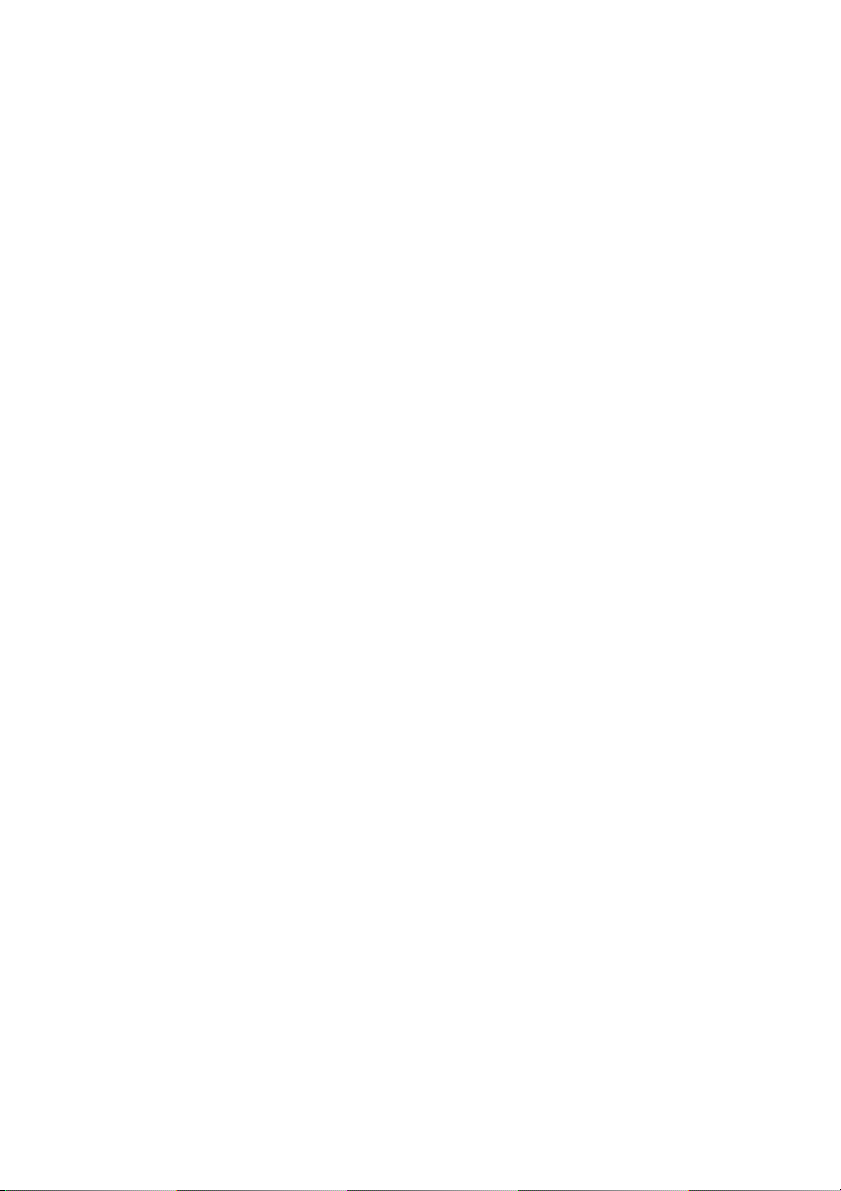
Skrivardrivrutiner . . . . . . . . . . . . . . . . . . . . . . . . . . . . . . . . . . . . 47
Windows operativsystem . . . . . . . . . . . . . . . . . . . . . . . . . . . 48
Installerade tillval . . . . . . . . . . . . . . . . . . . . . . . . . . . . . . 48
Macintosh operativsystem. . . . . . . . . . . . . . . . . . . . . . . . . . 49
Installerade tillval . . . . . . . . . . . . . . . . . . . . . . . . . . . . . . 49
Drift . . . . . . . . . . . . . . . . . . . . . . . . . . . . . . . . . . . . . . . . . . . . . . . 50
Skrivarinställningar i Windows . . . . . . . . . . . . . . . . . . . . . . 50
Utskriftsinställningar i Windows-program . . . . . . . . . . 50
Inställningar från Kontrollpanelen i Windows. . . . . . . . 61
Skrivarinställningar i Macintosh . . . . . . . . . . . . . . . . . . . . .67
Förbrukningsartiklar och underhåll . . . . . . . . . . . . . . . . . . . . . 68
Att beställa förbrukningsartiklar . . . . . . . . . . . . . . . . . . . . . 68
Tonerkassettens livslängd . . . . . . . . . . . . . . . . . . . . . . . . . . 68
När ska tonerkassetten bytas ut? . . . . . . . . . . . . . . . . . . . .69
B4200 . . . . . . . . . . . . . . . . . . . . . . . . . . . . . . . . . . . . . . . 69
B4300, B4300n, B4300nPS . . . . . . . . . . . . . . . . . . . . . . 69
Byta ut tonerkassetten . . . . . . . . . . . . . . . . . . . . . . . . . . . . . 69
Fototrummans livslängd. . . . . . . . . . . . . . . . . . . . . . . . . . . . 71
När ska fototrumman bytas ut? . . . . . . . . . . . . . . . . . . . . . . 71
B4200 . . . . . . . . . . . . . . . . . . . . . . . . . . . . . . . . . . . . . . . 71
B4300, B4300n, B4300nPS . . . . . . . . . . . . . . . . . . . . . . 71
Byta ut fototrumman . . . . . . . . . . . . . . . . . . . . . . . . . . . . . . 71
Nollställa trummans räkneverk . . . . . . . . . . . . . . . . . . . . . . 72
B4200 . . . . . . . . . . . . . . . . . . . . . . . . . . . . . . . . . . . . . . . 72
B4300, B4300n, B4300nPS . . . . . . . . . . . . . . . . . . . . . . 72
Skapa en rengöringssida. . . . . . . . . . . . . . . . . . . . . . . . . . .73
B4200 . . . . . . . . . . . . . . . . . . . . . . . . . . . . . . . . . . . . . . . 73
B4300, B4300n, B4300nPS . . . . . . . . . . . . . . . . . . . . . . 74
Rengöra LED-huvudet. . . . . . . . . . . . . . . . . . . . . . . . . . . . . . 74
Felsökning . . . . . . . . . . . . . . . . . . . . . . . . . . . . . . . . . . . . . . . . .75
Status- och felmeddelanden . . . . . . . . . . . . . . . . . . . . . . . .75
B4200 . . . . . . . . . . . . . . . . . . . . . . . . . . . . . . . . . . . . . . . 75
B4300, B4300n, B4300nPS . . . . . . . . . . . . . . . . . . . . . . 75
Pappersfel . . . . . . . . . . . . . . . . . . . . . . . . . . . . . . . . . . . . . . . 76
Inmatningsfel . . . . . . . . . . . . . . . . . . . . . . . . . . . . . . . . . . . . 77
Matnings- eller utmatningsfel . . . . . . . . . . . . . . . . . . . . . . . 77
Problem med utskriftskvaliteten . . . . . . . . . . . . . . . . . . . . .78
Programvaruproblem . . . . . . . . . . . . . . . . . . . . . . . . . . . . . . 80
> 4
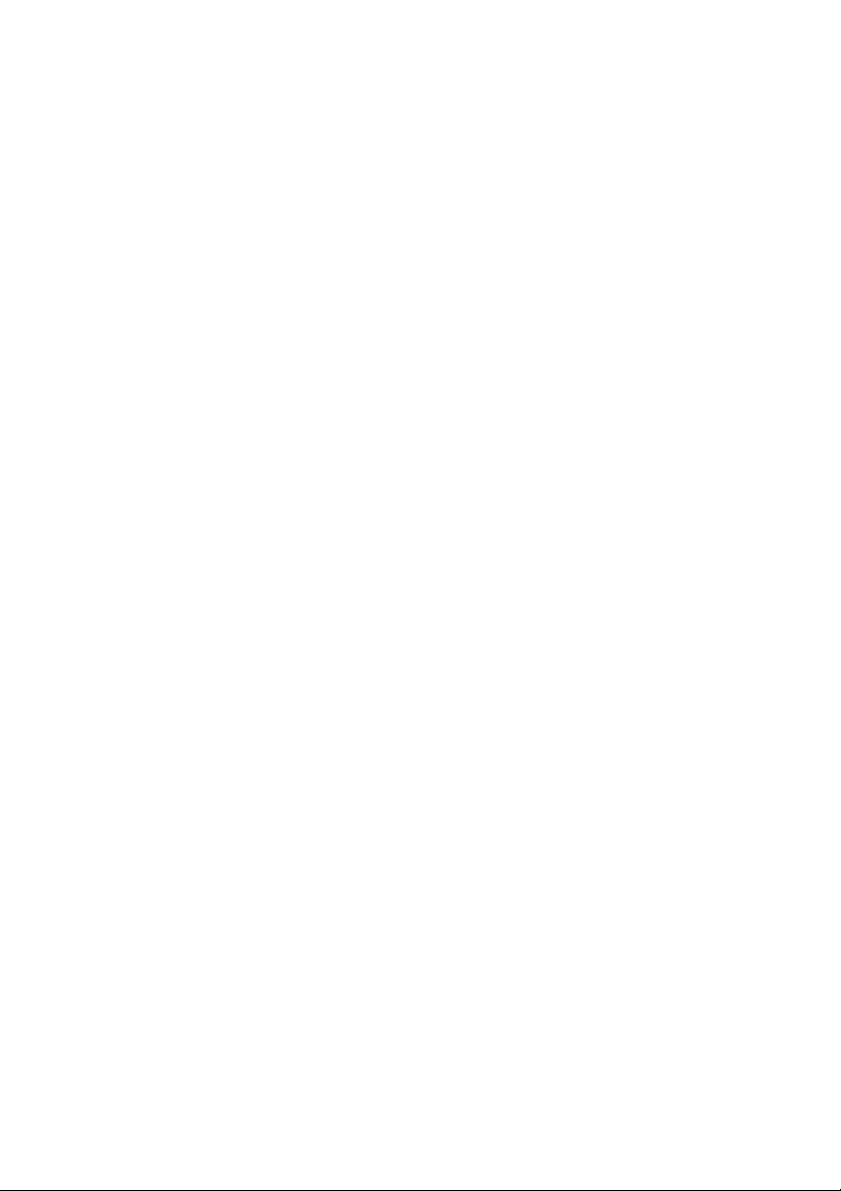
Maskinvaruproblem . . . . . . . . . . . . . . . . . . . . . . . . . . . . . . . 81
Installationsalternativ . . . . . . . . . . . . . . . . . . . . . . . . . . . . . . . . 82
Installationsprocedur. . . . . . . . . . . . . . . . . . . . . . . . . . . . . . 82
Specifikationer . . . . . . . . . . . . . . . . . . . . . . . . . . . . . . . . . . . . . . 83
Allmänt . . . . . . . . . . . . . . . . . . . . . . . . . . . . . . . . . . . . . . . . . 83
Generella dimensioner. . . . . . . . . . . . . . . . . . . . . . . . . . . . . 85
Pappers- och kassettinformation . . . . . . . . . . . . . . . . . . . . 86
Anteckningar/symboler/termer . . . . . . . . . . . . . . . . . . . 87
Index . . . . . . . . . . . . . . . . . . . . . . . . . . . . . . . . . . . . . . . . . . . . . . 88
Kontaktuppgifter för OKI . . . . . . . . . . . . . . . . . . . . . . . . . . . . . . 91
> 5
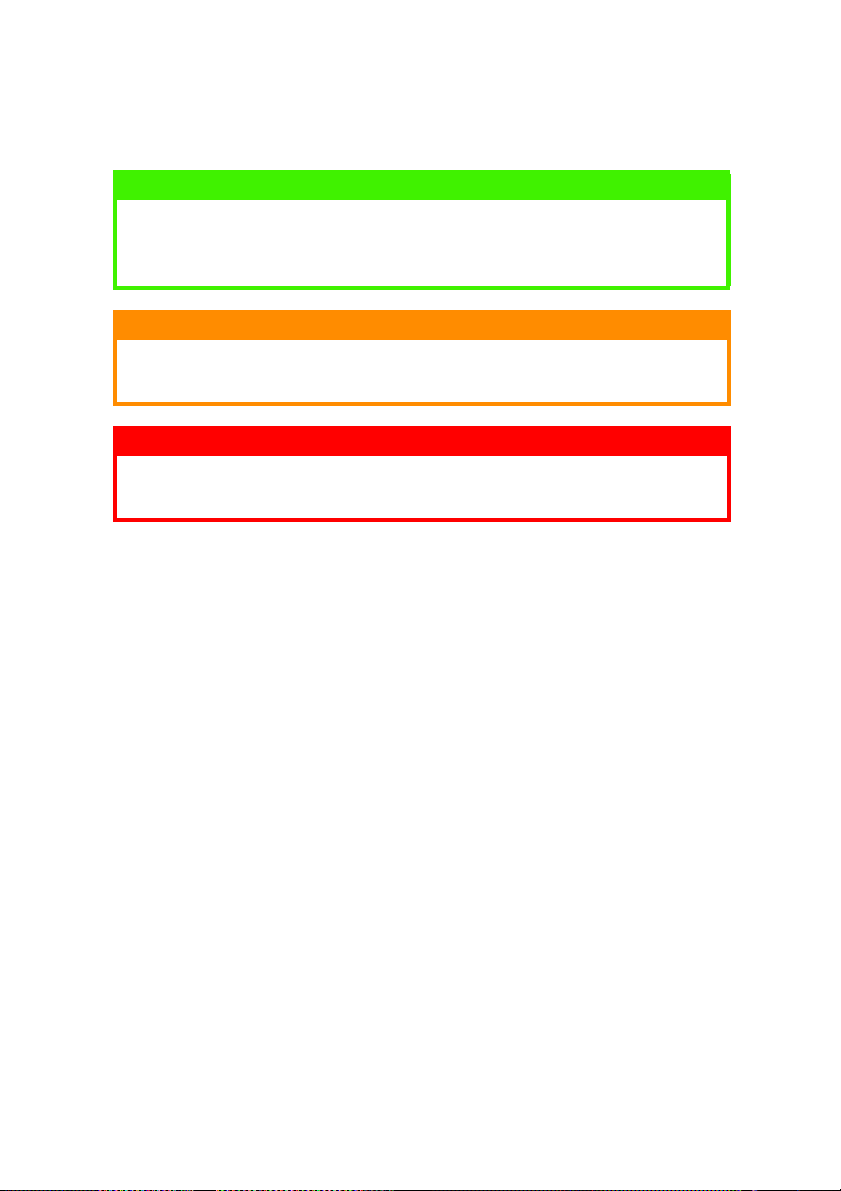
OBS, VAR FÖRSIKTIG OCH VARNINGAR
OBS
Ett obs visas i handboken på detta sätt. Ett obs ger extra information för
att komplettera huvudtexten och kan hjälpa dig att använda och förstå
maskinen.
VAR FÖRSIKTIG!
Var försiktig visas i handboken på detta sätt. Den ger extra information
som om den ignoreras kan orsaka felfunktion eller skada.
VARNING!
Ett meddelande visas i handboken på detta sätt. En varning ger extra
information som om den ignoreras kan orsaka risk för personskada.
> 6
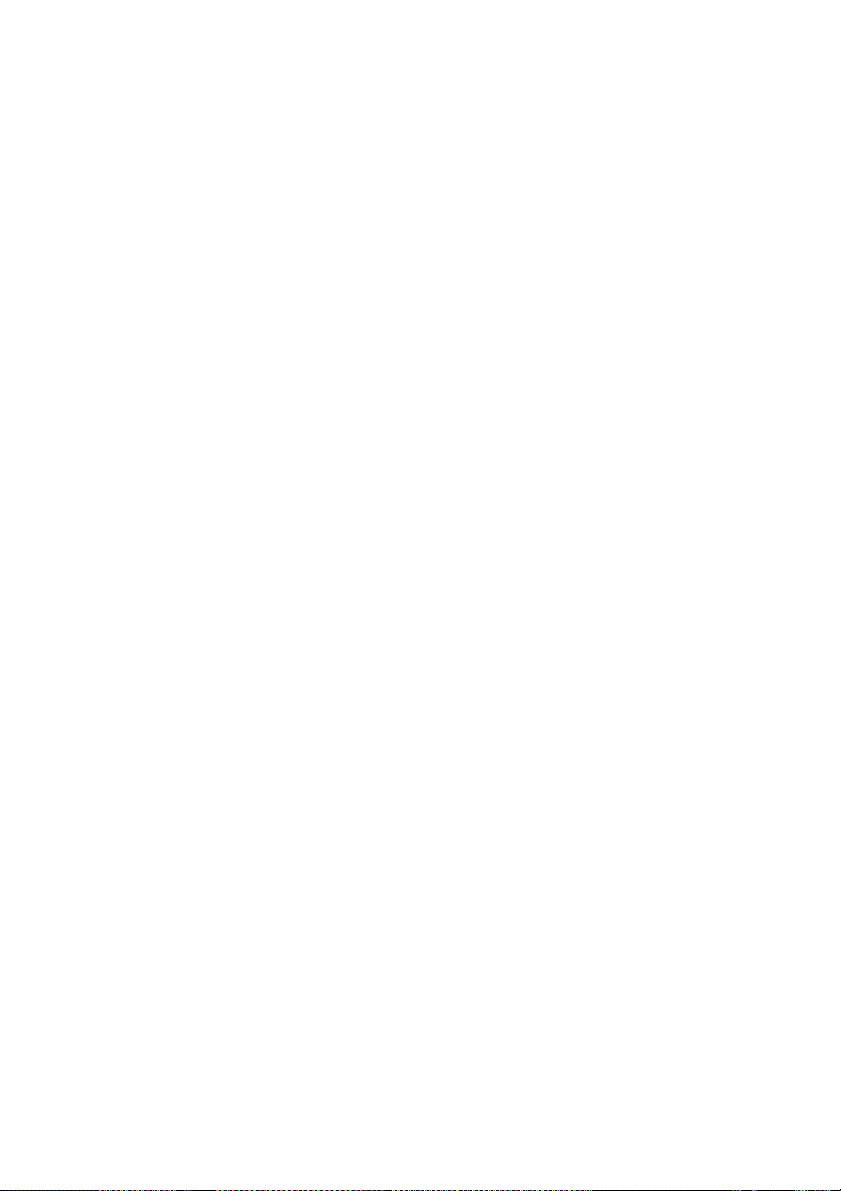
INLEDNING
Gratulerar till köpet av denna monokroma sidskrivare med kapacitet
för 18 sidor per minut.
Din nya skrivare har en rad avancerade funktioner som gör att du
snabbt kan skriva ut skarpa svartvita sidor på en rad olika
utskriftsmedia.
En sammanfattning av de viktigaste funktionerna beskrivs nedan.
SKRIVARFUNKTIONER
> Välj mellan fyra olika modeller: B4200, B4300, B4300n (n
anger att nätverkskort ingår), B4300nPS (nPS anger att
nätverkskort samt DIMM för PostScript PS Level 3-emulering
ingår)
> Minne: 8 MB (B4200); 16 MB (B4300, B4300n, B4300nPS)
> Höghastighetsläge: 18 sidor per minut
> Upplösning: 600 × 1200 dpi
> Pappershantering: 250 ark (80 g/m²)
> Emulering: PCL (skrivarstyrningsspråk) PCL6, PCL5e, Epson FX,
IBM ProPrinter
> Streckkoder: inbyggda för SIDM-emuleringar
Dessutom finns följande tilläggsfunktioner:
> 10/100 BASE-TX nätverkskort: för att göra B4300-nätverket
kompatibelt
> DIMM-kort för 16 MB RAM: för att utöka skrivarens
huvudminne så att stora filer bearbetas snabbare
> DIMM-kort för 32 MB RAM: för att utöka skrivarens
huvudminne så att stora filer bearbetas snabbare
> RS232-kort: för att ge B4300 kapacitet för seriellt gränssnitt
> En andra papperskassett: för att öka skrivarens
pappershanteringskapacitet med 500 ark (80 g/m²)
INLEDNING > 7
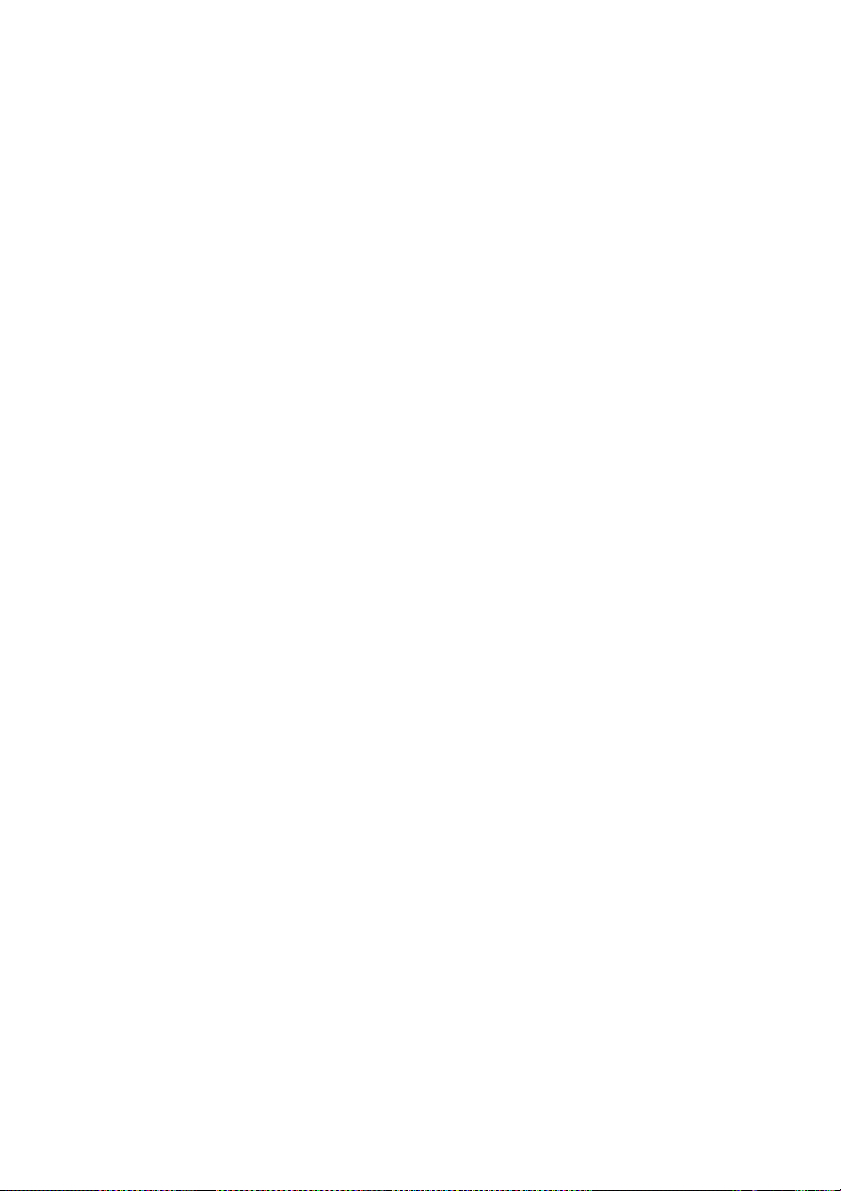
> Multikassett: för att ett ännu större urval media ska passa i
skrivaren (kapacitet: 100 ark (80 g/m²) eller 50 kuvert)
> Välj mellan något av följande tillägg:
(a) 8 MB flash-DIMM: för att kunna lagra extra teckensnitt
eller streckkoder för B4300 och B4300n
(b) 16 MB flash-DIMM: för att kunna lagra extra teckensnitt
eller streckkoder för B4300 och B4300n
(c) DIMM-kort för PostScript PS level 3: för att lägga till
PostScript-emulering för B4300 och B4300n. Kan inte
läggas till i samband med extra flash-minne.
ANVÄNDA SKRIVAREN
För att du ska kunna utnyttja skrivaren på bästa sätt tillhandahåller
tillverkaren supportmateriel, bl a den här dokumentationen. En
sammanfattning av de olika supportmaterielen finns i nästa kapitel.
INLEDNING > 8
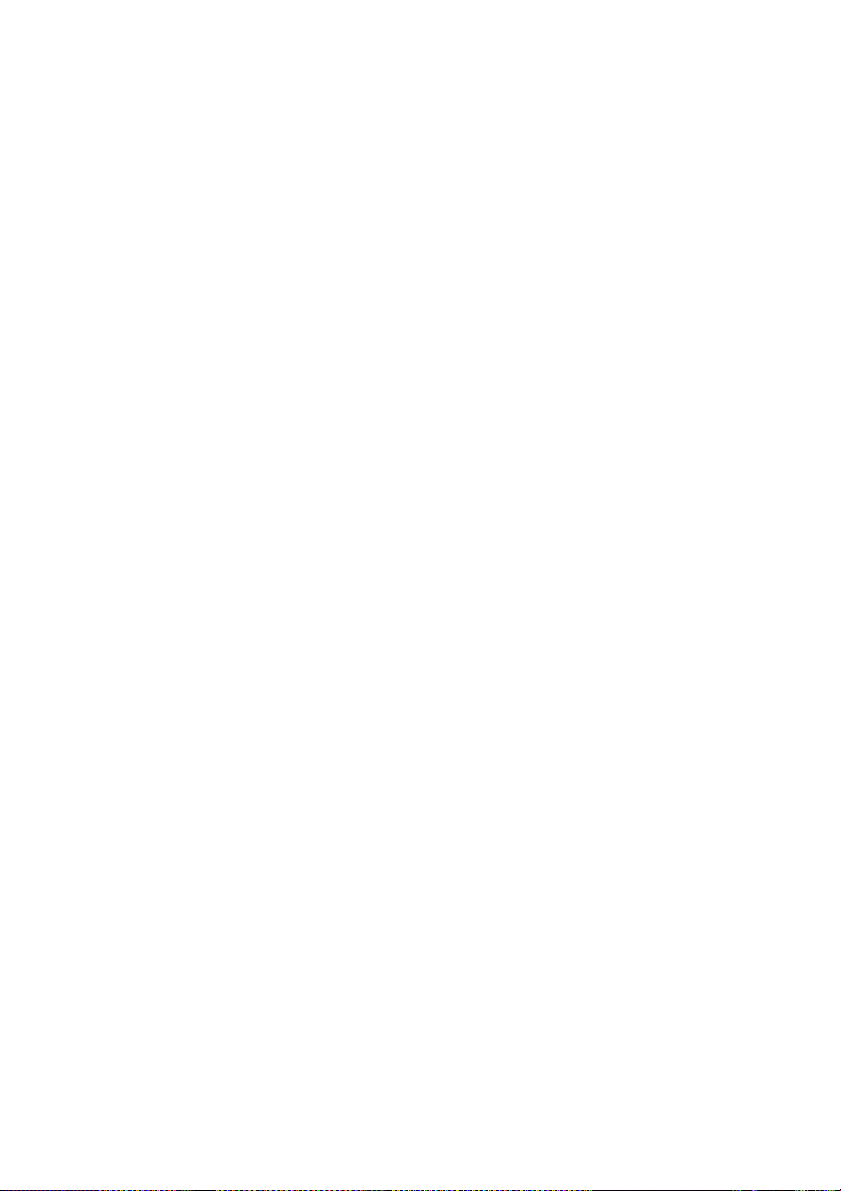
OM DENNA HANDBOK
Denna handbok är en användarhandbok (besök Oki Europas
webbplats, www.okieurope.com, för den senaste versionen) för din
skrivare och ingår bland följande supportmateriel:
> Snabbinstallationshandboken beskriver hur du packar upp,
ansluter och startar skrivaren.
> Denna användarhandbok beskriver hur skrivaren fungerar och
hur du använder de olika funktionerna på bästa sätt.
Användarhandboken innehåller även anvisningar om
felsökning och underhåll för att säkerställa att skrivaren
fungerar optimalt. Dessutom finns här information om extra
tillbehör när dina utskriftsbehov växer.
> Installationshandböcker: medföljer förbrukningsartiklar och
tillbehör och beskriver hur du installerar dem.
>Direkthjälp: online-information för tillhörande
skrivardrivrutiner.
Den här handboken har skrivits med mer än en skrivare som modell,
och illustrationer och skärmdumpar speglar detta. Direkthjälpen
innehåller relevant information för din modell.
DIREKTANVÄNDNING
Den här handboken är avsedd att läsas på skärmen med Adobe
Acrobat Reader. Använd navigerings- och visningsverktygen i
Acrobat-programmet.
Du kan nå specifik information på två sätt:
> Klicka på det ämne som du vill läsa mer om i listan över
bokmärken till vänster på skärmen. (Använd
innehållsförteckningen om det inte syns några bokmärken.)
> Klicka på Index i listan över bokmärken. (Använd
innehållsförteckningen om det inte syns några bokmärken.)
Leta upp den term som du vill veta mer om i det alfabetiska
indexet och klicka på sidhänvisningen.
OM DENNA HANDBOK > 9
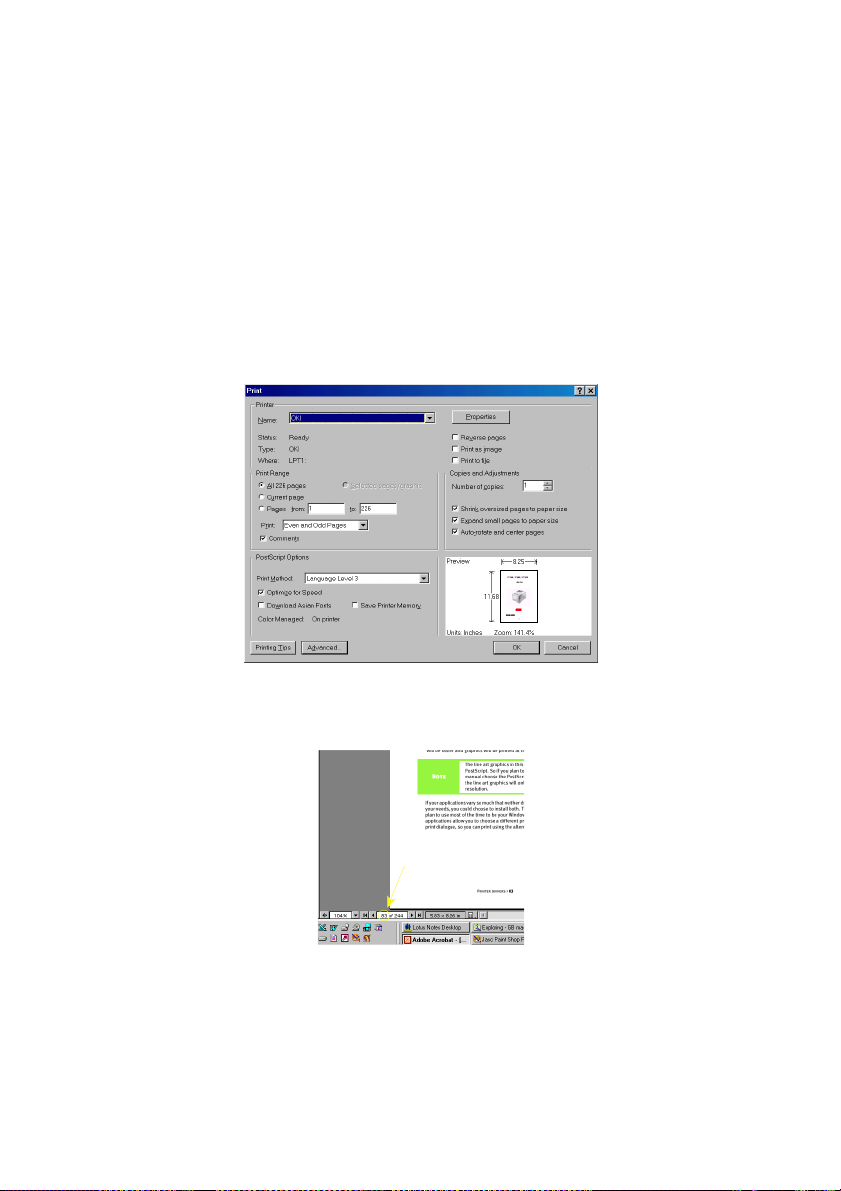
SKRIVA UT SIDOR
Du kan skriva ut hela handboken, valda sidor eller avsnitt. Gör så här:
1. Välj [Arkiv], sedan [Skriv ut] i verktygsfältet (eller tryck på
Ctrl + P på tangentbordet).
2. Ange vilka sidor du vill skriva ut:
(a) [Alla] om du vill skriva ut hela handboken.
(b) [Aktuell sida] om du vill skriva ut den sida som syns på
skärmen.
(c) [Sidor] om du vill skriva ut ett intervall sidor (ange
sidnumren i rutan).
3. Klicka på [OK].
OM DENNA HANDBOK > 10
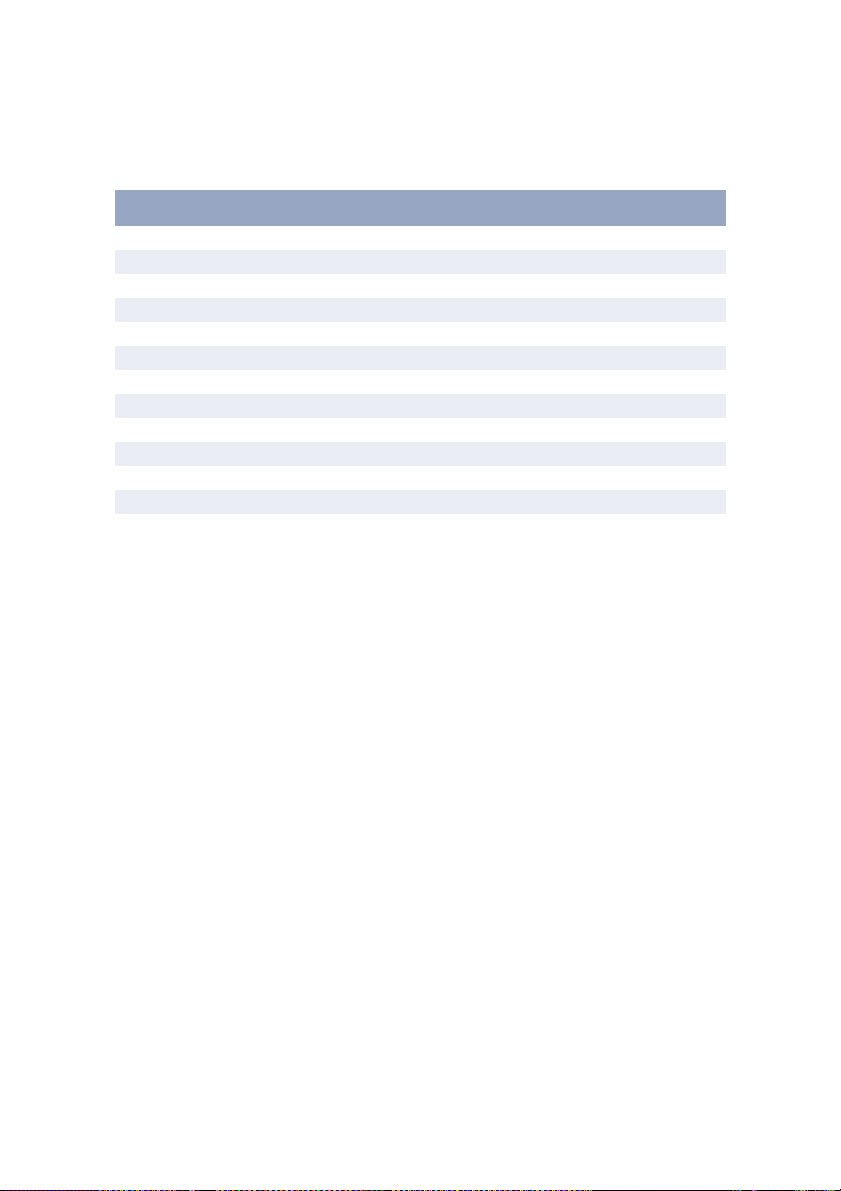
FÖRKORTNINGAR
Följande förkortningar används i handboken:
Förkortning Betydelse
Ctrl Control
dpi Dots per inch (punkter per tum)
DIMM Dual In-line Memory Module
n installerat nätverkskort
LED Light Emitting Diode (ljusindikatorer)
MFT Manual Feed Tray (kassett för manuell matning)
MPT Multi-purpose Tray (multifack)
NIC Network Interface Card (nätverkskort)
PCL Printer Control Language (skrivarstyrningsspråk)
PS PostScript (emulering)
PSE PostScript-emulering
RAM Random Access Memory (RAM-minne)
SIDM Serial Impact Dot Matrix
OM DENNA HANDBOK > 11

SKRIVARKOMPONENTER
Med undantag för manöverpanelerna, vilka beskrivs i nästa kapitel,
ser skrivarna B4200, B4300,B4300n och B4300nPS likadana ut på
utsidan. De viktiga komponenterna beskrivs nedan.
1. Manöverpanel (här B4300)
2. Övre utmatningsbana (150 ark med utskriftssidan nedåt)
3. Spärrknapp för övre lock
4. Förlängning av övre utmatningsbana
5. Pappersstöd för den övre utmatningsbanans förlängning
6. Nivåindikator för papperskassett
7. Strömbrytare
8. Bakre pappersutmatningskassett (50 ark med utskriftssidan
uppåt)
9. Pappersstöd för bakre pappersutmatningskassett
9
1
8
2
3
»
4
5
7
6
SKRIVARKOMPONENTER > 12
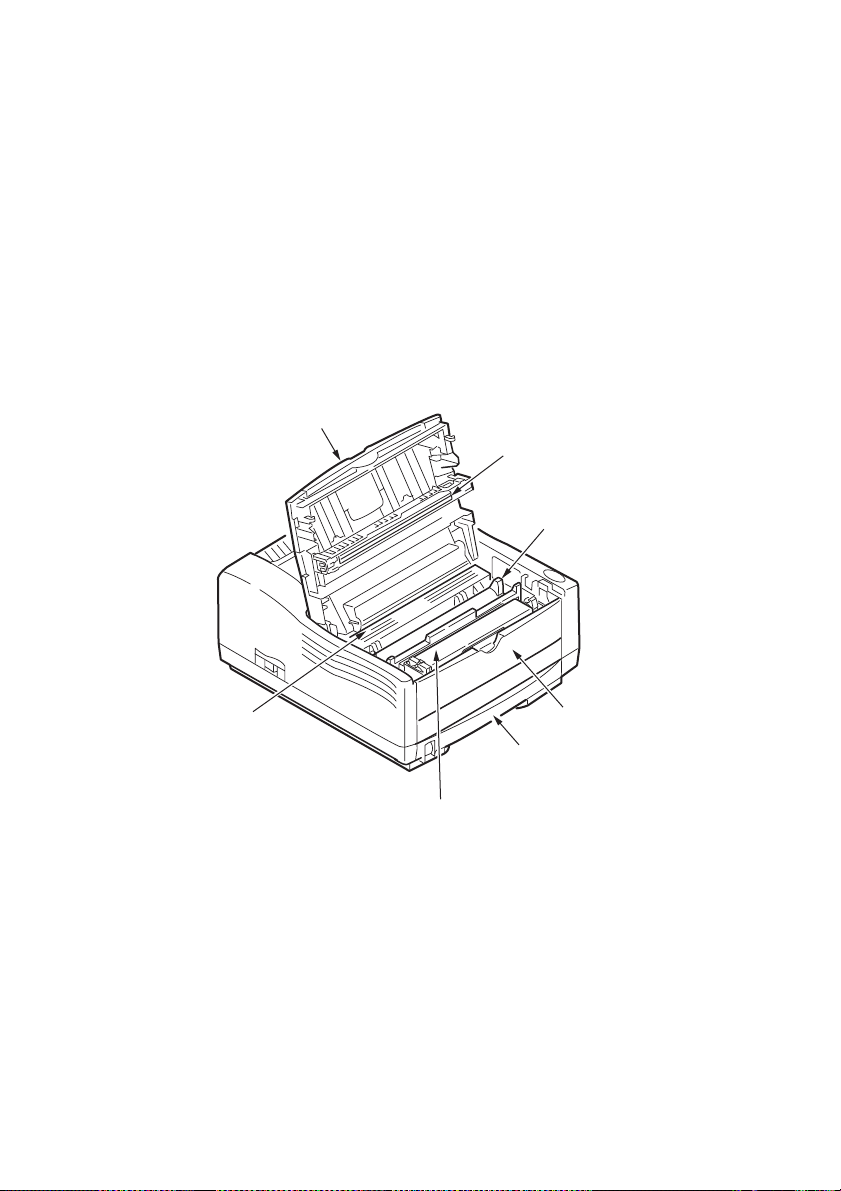
10. LED-huvudet
11. Fototrumma
12. Kassett för manuell matning (enstaka ark) (visas i stängt läge)
13. Kassett för pappersmatning (250 ark)
14. Tone rk ass ett
15. Fixeringsenhet
16. Övre lock
16
10
11
·
¯
15
12
13
14
SKRIVARKOMPONENTER > 13

17. Nätkabelanslutning
18. Fläkt
19. USB gränssnittsanslutning
20. Parallell gränssnittsanslutning
21. Anslutning för den andra papperskassetten (tillval)
22. Nätverkskort (finns ej på B4200, finns som standard på
B4300n och B4300nPS och som tillval för B4300)
23. RS232 seriellt gränssnittskort (som tillval endast för B4300)
24. Anslutning för multikassett (tillval)
17
18
24
23
22
21
SKRIVARKOMPONENTER > 14
20
19
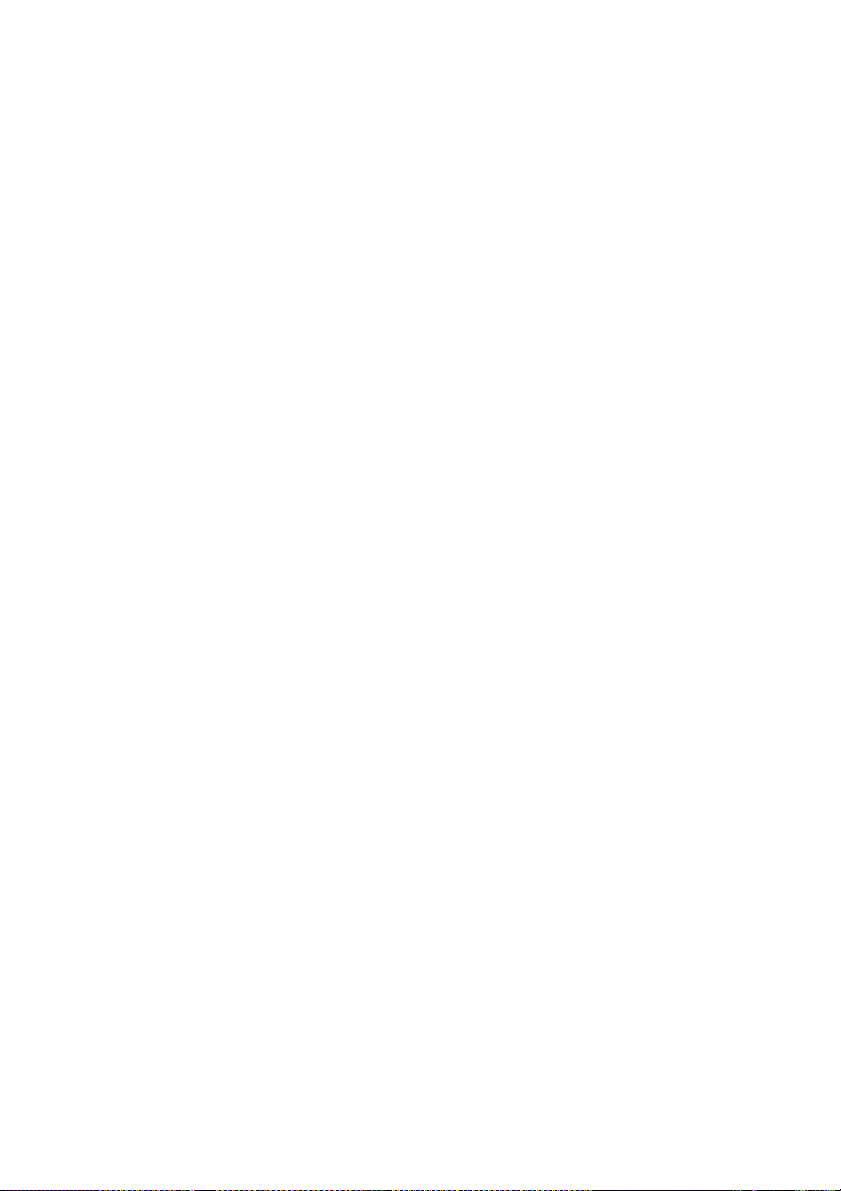
MANÖVERPANELER
I det här kapitlet förklaras manöverpanelernas funktion på skrivarna
B4200, B4300, B4300n och B4300nPS. Det är praktiskt att
statusmonitorprogrammet beskrivs vid detta tillfälle, eftersom det
tillhandahåller statusinformationen för B4200 och motsvarigheten
till menykontrollpanelen på skrivarna B4300, B4300n och
B4300nPS. (Se ”Drivrutiner för skrivare” för installation av
statusmonitorn.)
MANÖVERPANELER > 15
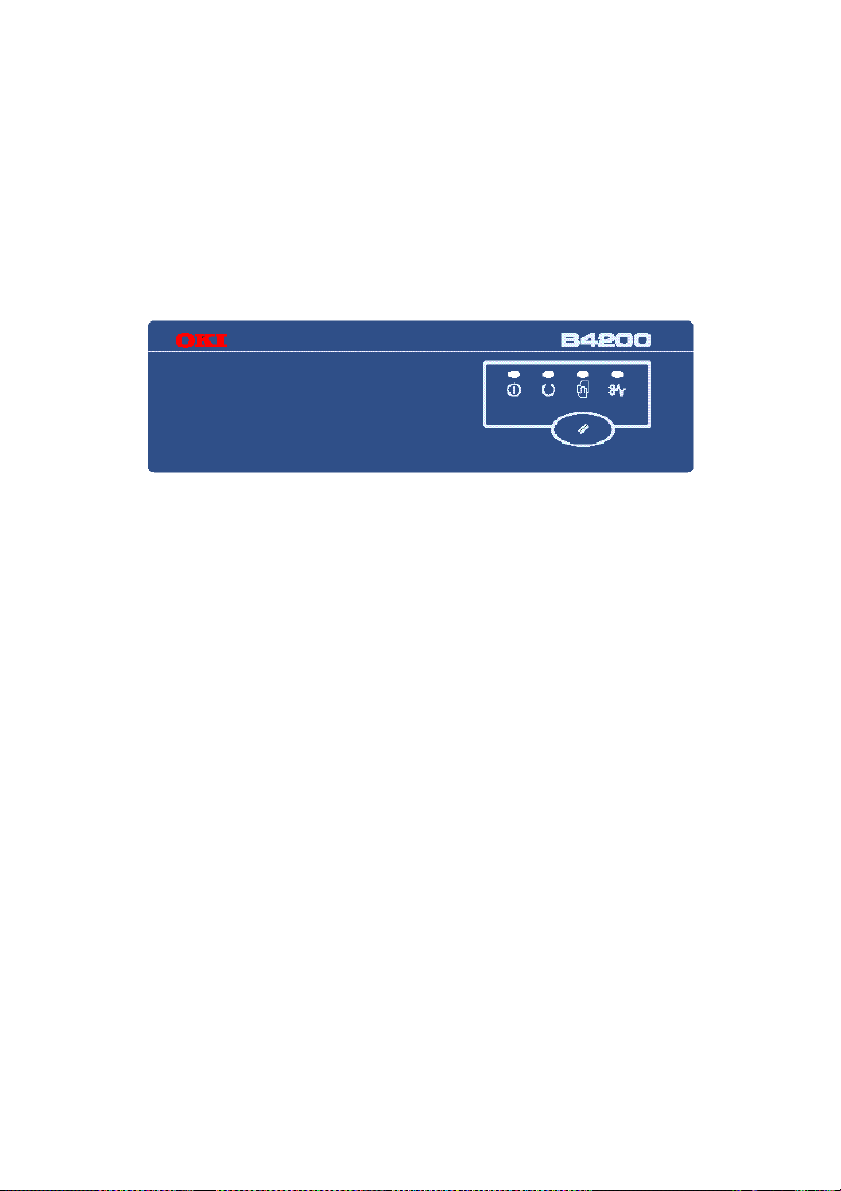
B4200
MANÖVERPANEL
Manöverpanelen på B4200-skrivaren består av 4 LED-indikatorer
(lysdioder) och en kontrollknapp. LED anger, från vänster till höger,
Ansluten, Klar, Manuell pappersmatning och Fel.
LED-INDIKATORER
LED-indikatorerna visar skrivarens status och har följande fem
driftstillstånd:
> Indikatorn lyser inte
> Indikatorn lyser
> Blinkning 1 – långsam blinkning – 1 lång blinkning var fjärde
sekund
> Blinkning 2 – blinkning – 1 blinkning per sekund
> Blinkning 3 – snabb blinkning – 4 blinkningar per sekund
Alla fyra LED-indikatorerna lyser tillfälligt när skrivaren sätts på med
huvudströmbrytaren.
Ansluten-LED (grön).
Den här indikatorn börjar lysa och lyser hela tiden när skrivaren har
satts på med huvudströmbrytaren.
MANÖVERPANELER > 16
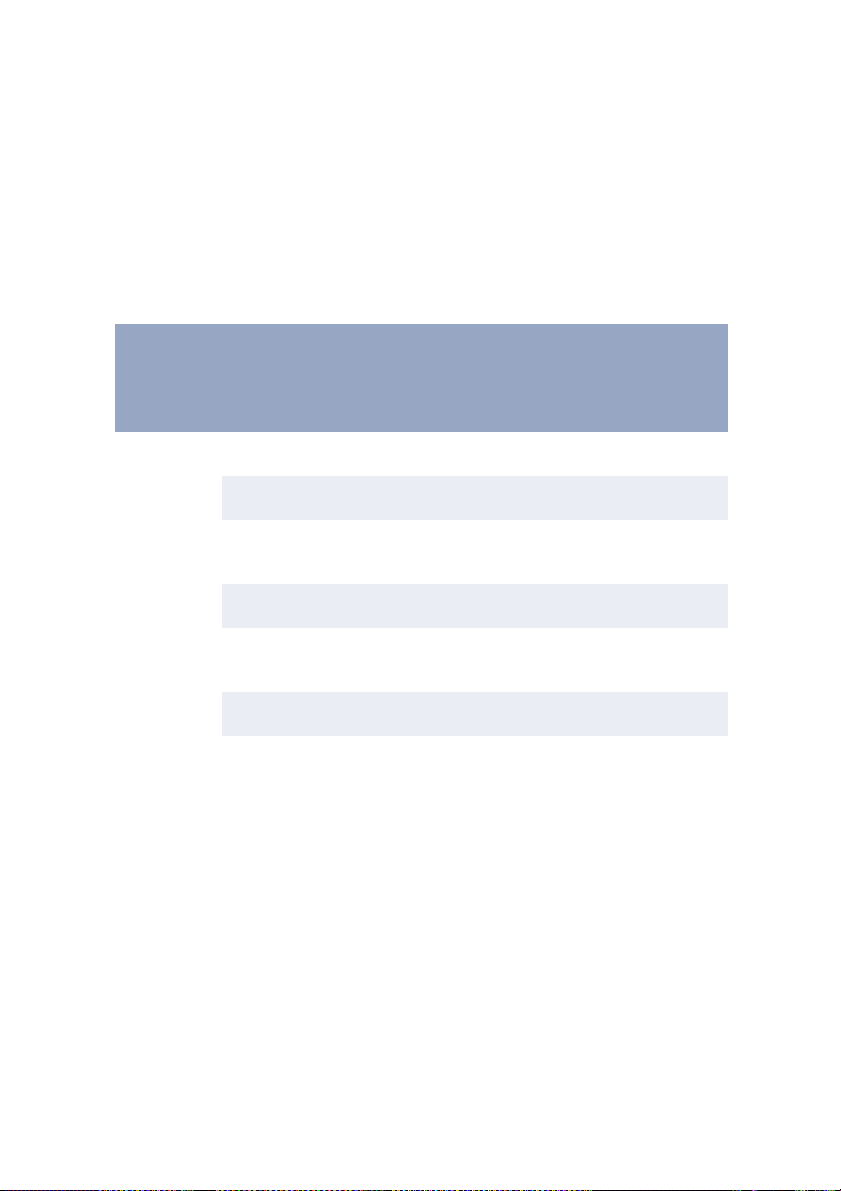
Klar-LED (grön)
> Indikatorn lyser
lyser – skrivaren är ansluten
lyserlyser
ansluten och klar att ta emot
anslutenansluten
data.
> Indikatorn lyser inte
lyser inte – skrivaren är inte ansluten
lyser intelyser inte
inte ansluten och kan inte
inte ansluteninte ansluten
ta emot data.
Vad LED-indikatorernas blinkningar (x) betyder kan sammanfattas
enligt följande:
Typ av
blinkning
KlarLED
(Grön)
Manuell
pappersmat
ning-LED
Fel-LED
(Gul)
Betydelse
(Gul)
Blinkning 1 –
långsam
blinkning
Blinkning 2 –
blinkning
Blinkning 3 –
snabb
blinkning
x Skrivaren bearbetar data när
utskriften har avbrutits tillfälligt.
x Fototrumman behöver bytas, eller
tonern håller på att ta slut.
x Skrivaren tar emot och bearbetar
data under utskriften, eller
skrivaren återställer sig själv.
x Skrivaren kräver manuell
pappersmatning.
x Det har uppstått ett utskriftsfel,
ett problem med pappret, eller så
är en lucka öppen.
x x x Det har uppstått ett mindre fel i
skrivaren.
x x x Det har uppstått ett allvarligt fel i
skrivaren.
KONTROLLKNAPP
Kontrollknappens huvudfunktioner aktiveras genom en lätt tryckning
på brytaren. Huvudfunktionerna är följande:
> Koppla från skrivaren.
> Koppla på skrivaren (klar).
> Återuppta utskriften efter ett pappersfel, papperstrassel,
överskriden utskriftstid, sidospill eller vid buffertspill.
MANÖVERPANELER > 17
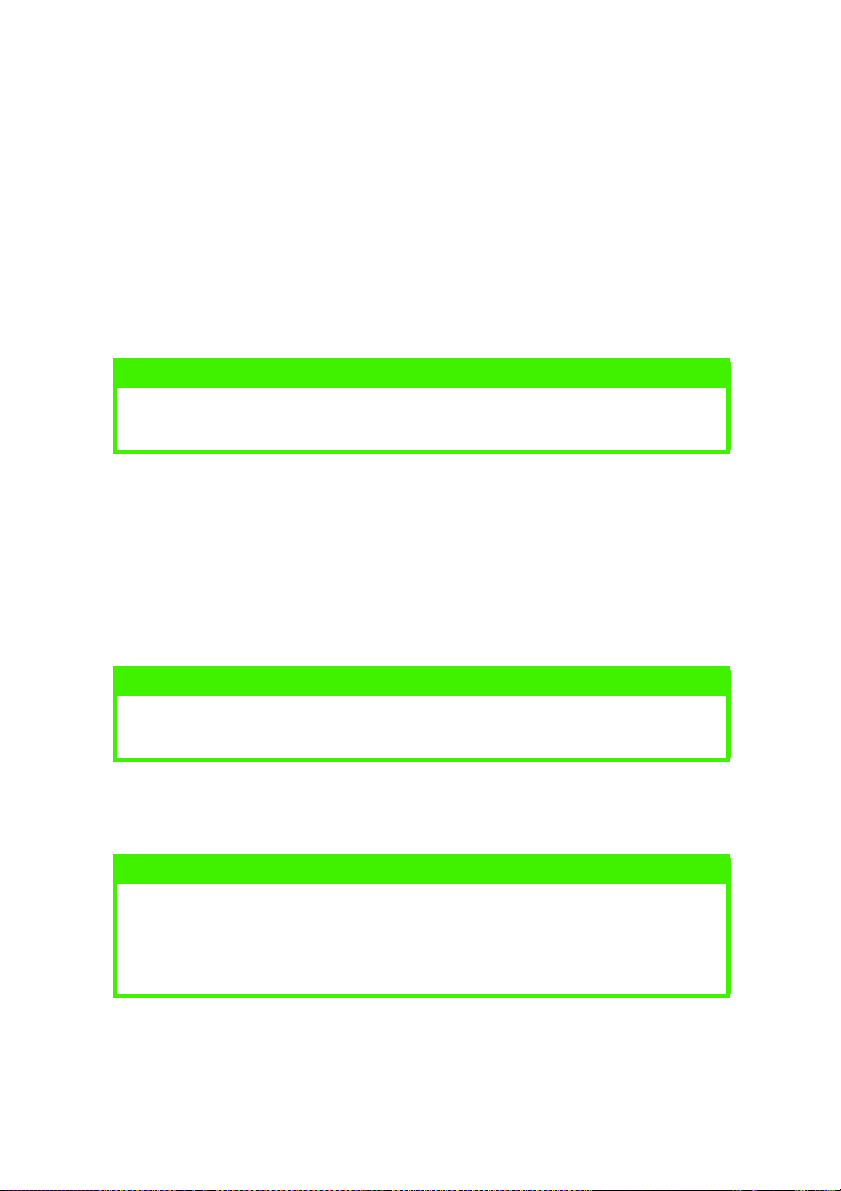
> Avbryta databearbetningen när skrivaren tar emot och
bearbetar data.
> Återuppta databearbetningen.
Kontrollknappens sekundära funktioner aktiveras efter att skrivaren
stängs av och brytaren därefter trycks på och hålls in i minst två
sekunder innan den släpps igen. Det finns följande sekundära
funktioner:
> Skriva ut demo- och menysidor.
OBS
Demo- och menysidor kan även skrivas ut med hjälp av skrivarens
statusmonitor.
> Skriva ut de data som finns i skrivarbufferten efter att
utskriften har avbrutits.
Kontrollknappens övriga funktioner aktiveras efter att skrivaren
stängts av och brytaren därefter trycks in och hålls kvar i minst fem
sekunder innan den släpps igen. De övriga funktionerna är följande:
> Skriva ut en rengöringssida.
OBS
Rengöringssidan kan även skrivas ut med hjälp av skrivarens
statusmonitor.
> Återställer skrivaren och tömmer bufferten efter att utskriften
har avbrutits.
OBS
Återställ skrivaren till tillverkarens standardinställning genom att
trycka på och hålla ned kontrollknappen medan skrivaren sätts på med
huvudströmbrytaren. LED-indikatorerna blinkar när skrivaren har
återställts till standardinställningen.
MANÖVERPANELER > 18
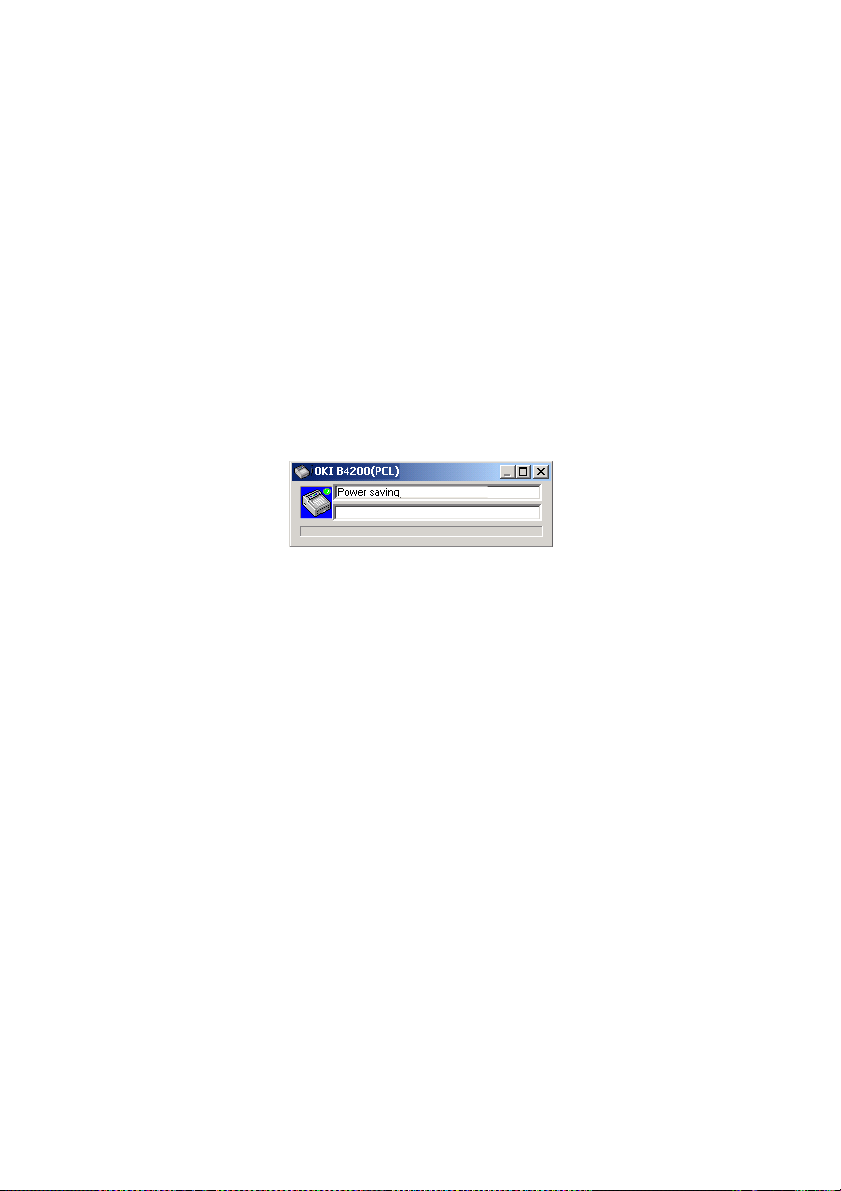
STATUSMONITOR
När du har installerat skrivarens drivrutinprogram på datorn,
installeras statusmonitorn därefter för att ange vad som sker med
skrivaren när den används. (Se kapitlet "Drivrutiner för skrivare".) Den
här statusmonitorn kan också användas för att kontrollera och ändra
de olika skrivarinställningarna.
Använda skrivarens statusmonitor
Skrivarens status visas, och dess inställningar kan visas och ändras
på följande sätt:
1. Klicka på [Start], [Program] och välj Statusmonito
Statusmonitor.
Statusmonito Statusmonito
Skrivarens aktuella status visas.
MANÖVERPANELER > 19
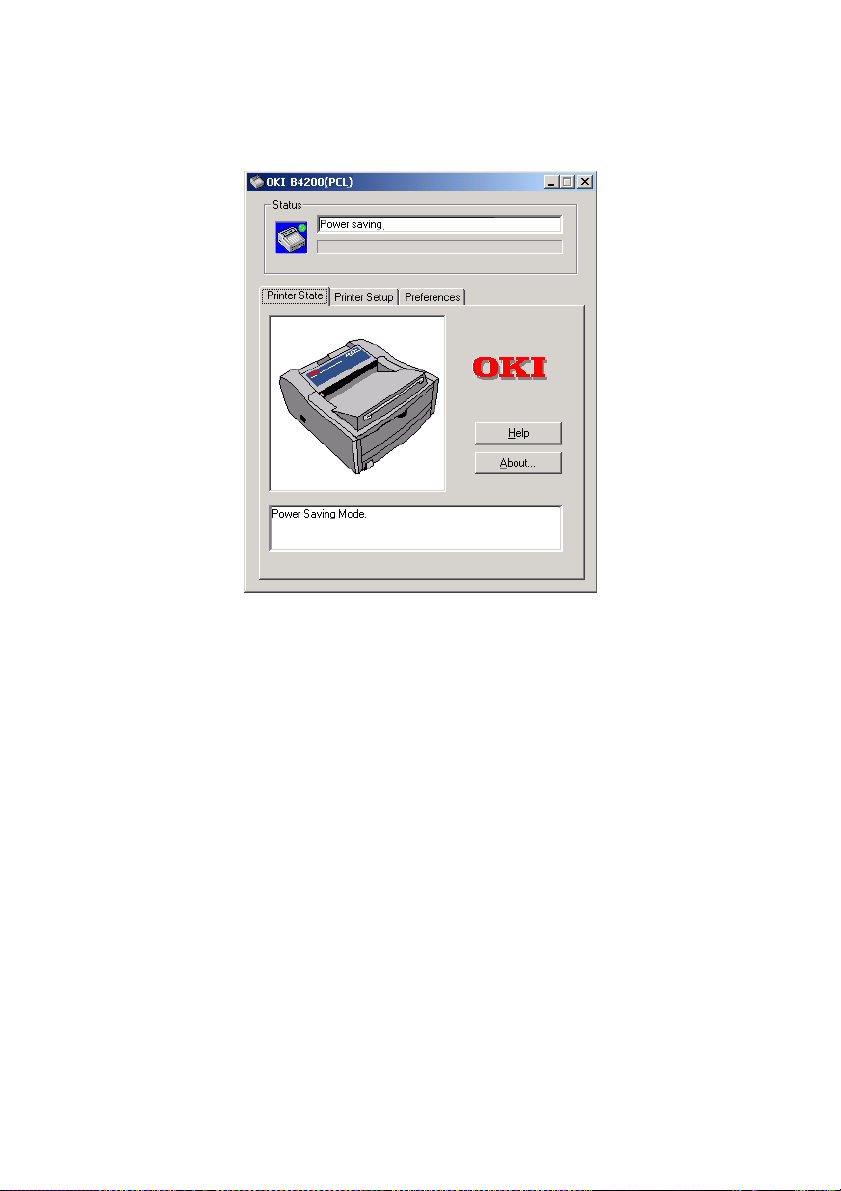
2. Klicka på knappen för maximering
och innehåller flikarna Skrivarinställning
maximering i fönstret. Vyn expanderar
maximeringmaximering
Skrivarinställning och Inställningar
SkrivarinställningSkrivarinställning
Inställningar.
InställningarInställningar
Fliken Skrivarinställning
På den här fliken hittar du knappen Skrivarmeny, som du kan använda
för att konfigurera skrivarens inställningar på en rad flikar, som
MANÖVERPANELER > 20
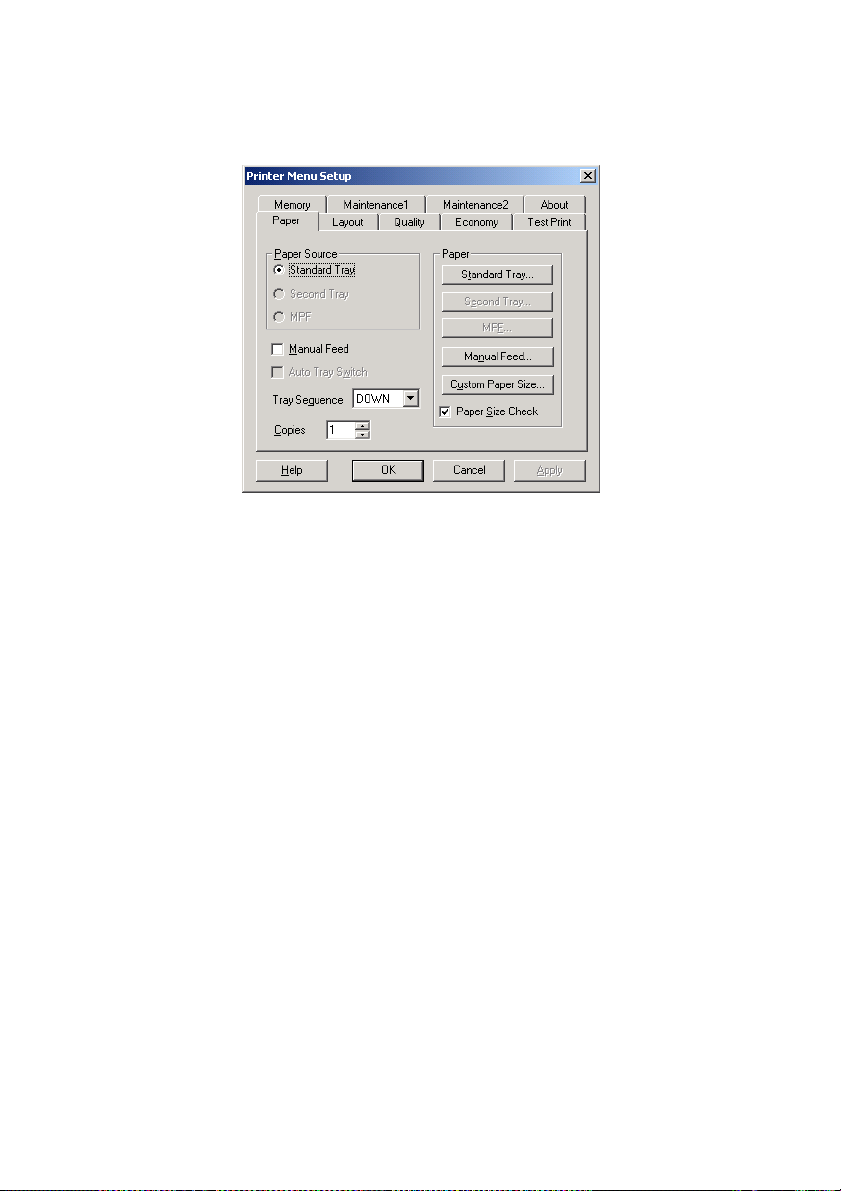
beskrivs kortfattat nedan. Du har hela tiden tillgång till en detaljerad
online-hjälp via Hjälp
1. Papper
Papper: ställa in pappersstorleken för standardfack,
PapperPapper
Hjälp-knappen.
HjälpHjälp
sekundärt fack, kuvertmatning och manuell pappersmatning,
kassettordning och standardinställningen för antalet kopior.
2. Layout
Layout: ställa in papperkassettsformatet, skrivaremulering,
LayoutLayout
rader per sida och pappersorientering.
3. Kvalitet
Kvalitet ställa in upplösning (dpi), utjämning och ljusstyrka.
KvalitetKvalitet
4. Ekonomi
Ekonomi: ställa in fördröjt energisparläge, tonersparläge,
EkonomiEkonomi
automatisk utmatningstid, manuell timeout, låg tonerfunktion
och fortsättning efter papperstrassel.
5. Testutskrift
Testutskrift: skriva ut demosida, en lista över
TestutskriftTestutskrift
skrivarmenyinställningen och en lista över tillgängliga
teckensnitt samt rengöra skrivaren.
6. Minne
Minne: ställa in rasterbuffert (normal inställning är auto
MinneMinne
bekräfta buffertens storlek.
7. Underhåll 1
Underhåll 1: konfigurera skrivarens seriella och parallella
Underhåll 1Underhåll 1
gränssnitt, anpassa raderbara varningar och återställa
trummans räkneverk och meny.
MANÖVERPANELER > 21
auto) och
autoauto
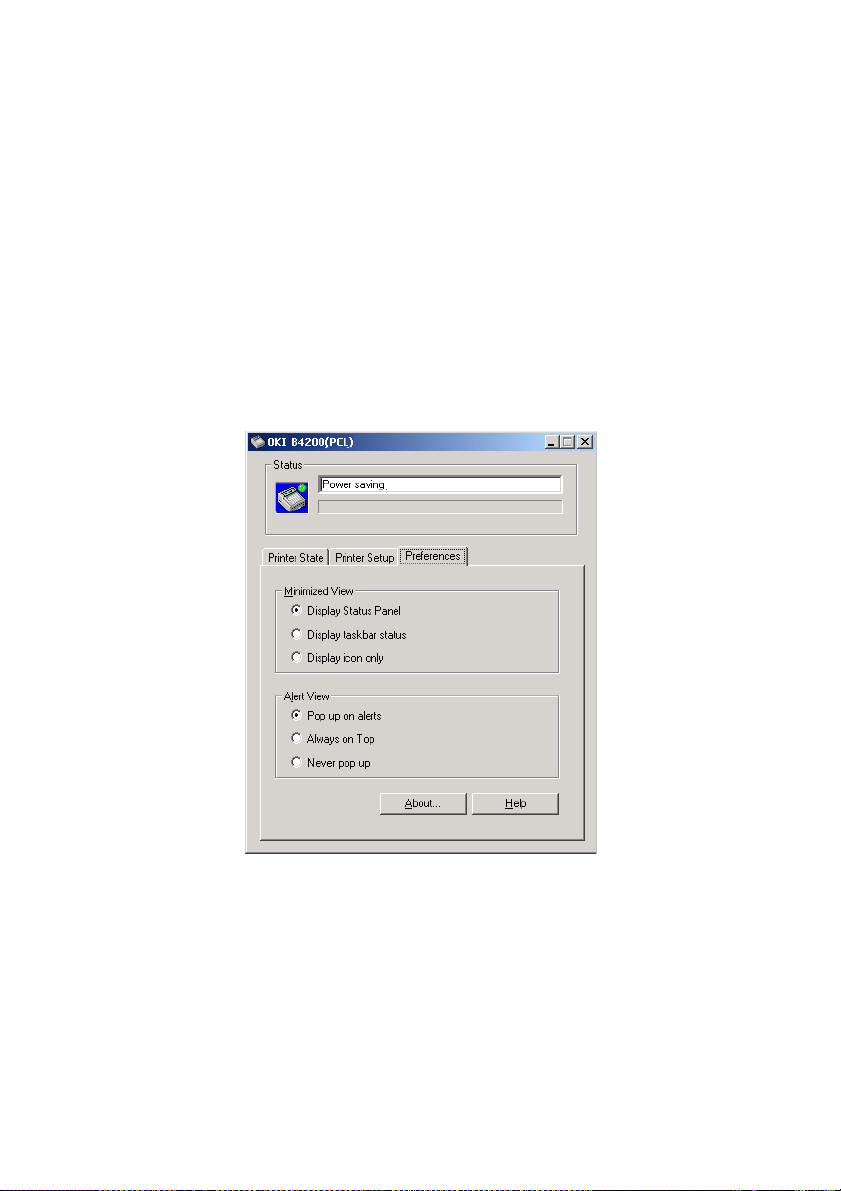
8. Underhåll 2
Underhåll 2: justera utskrifts- och sidplaceringar,
Underhåll 2Underhåll 2
inställningar, språk, aktivera/inaktivera energisparläget och
välja utskrift av en felrapport, ställa in fack-ID.
9. Om
Om: information om den här skrivaren.
OmOm
Fliken Inställningar
På den här fliken kan du välja vilken information som ska visas av
statusmonitorn, och hur/när statusmonitorn ska visas.
Standardinställningen för varningsvyn ser till att statusmonitorn
visas och informerar dig om ett tillstånd som kräver åtgärder, t ex att
tonern håller på att ta slut.
MENYFUNKTIONER
En översikt över skrivarmenyinställningarna som gjorts från
statusmonitorn finns på en utskriven menykarta. (Mer information om
hur du skriver ut en sådan karta finns i nästa avsnitt.)
MANÖVERPANELER > 22
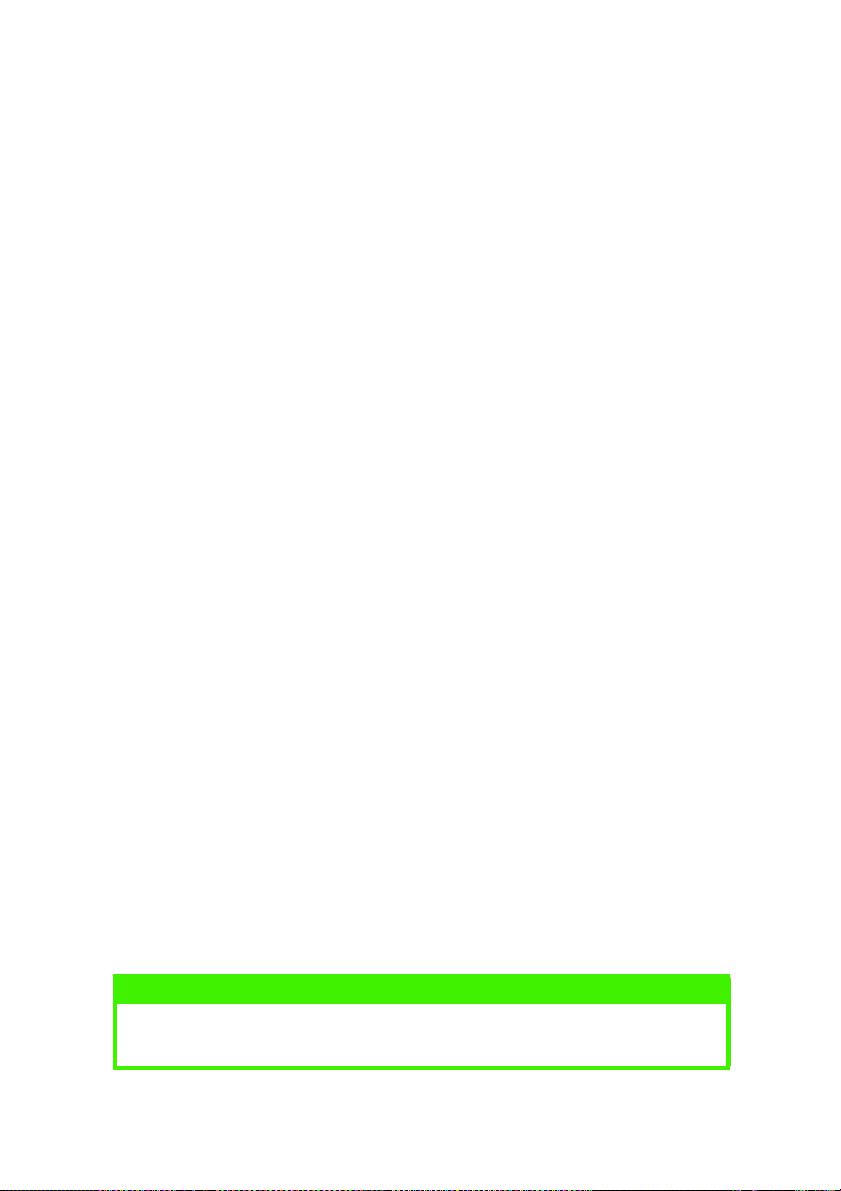
Observera att många av dessa inställningar kan åsidosättas, vilket
ofta inträffar, av inställningar som gjorts i skrivarens drivrutiner. Flera
av drivrutininställningarna kan emellertid lämnas kvar på
”Skrivarinställning”. Standardinställningarna blir då de inställningar
som angivits i dessa skrivarmenyer.
Menyfunktionerna och standardvärdena för dessa sammanfattas i
tabellen i avsnittet ”Menyfunktioner” i följande information om
skrivarna B4300, B4300n och B4300nPS. Observera emellertid att
RS232- respektive nätverksmenyn inte är relevanta för B4200skrivaren.
ÄNDRA DISPLAYSPRÅK
Följ följande instruktioner om du vill byta det språk, som visas i
statusmonitorn.
1. Starta statusmonitorn.
2. Välj fliken Skrivarinställning.
3. På fliken Underhåll 2 väljer du önskat språk i snabbmenyn
[Språk].
4. Klicka på [OK].
SKRIVARMENYINSTÄLLNINGAR
Menyinställningarna kan skrivas ut som en menykarta på följande
sätt.
Använda kontrollknappen
1. Tryck på kontrollknappen för att koppla från skrivaren.
2. Tryck på och håll ned kontrollknappen i minst två sekunder,
men mindre än fem sekunder.
3. Skrivaren skriver ut en lista över menyinställningarna och en
demoutskriftssida.
OBS
Demo- och menysidor kan även skrivas ut med hjälp av skrivarens
statusmonitor.
MANÖVERPANELER > 23
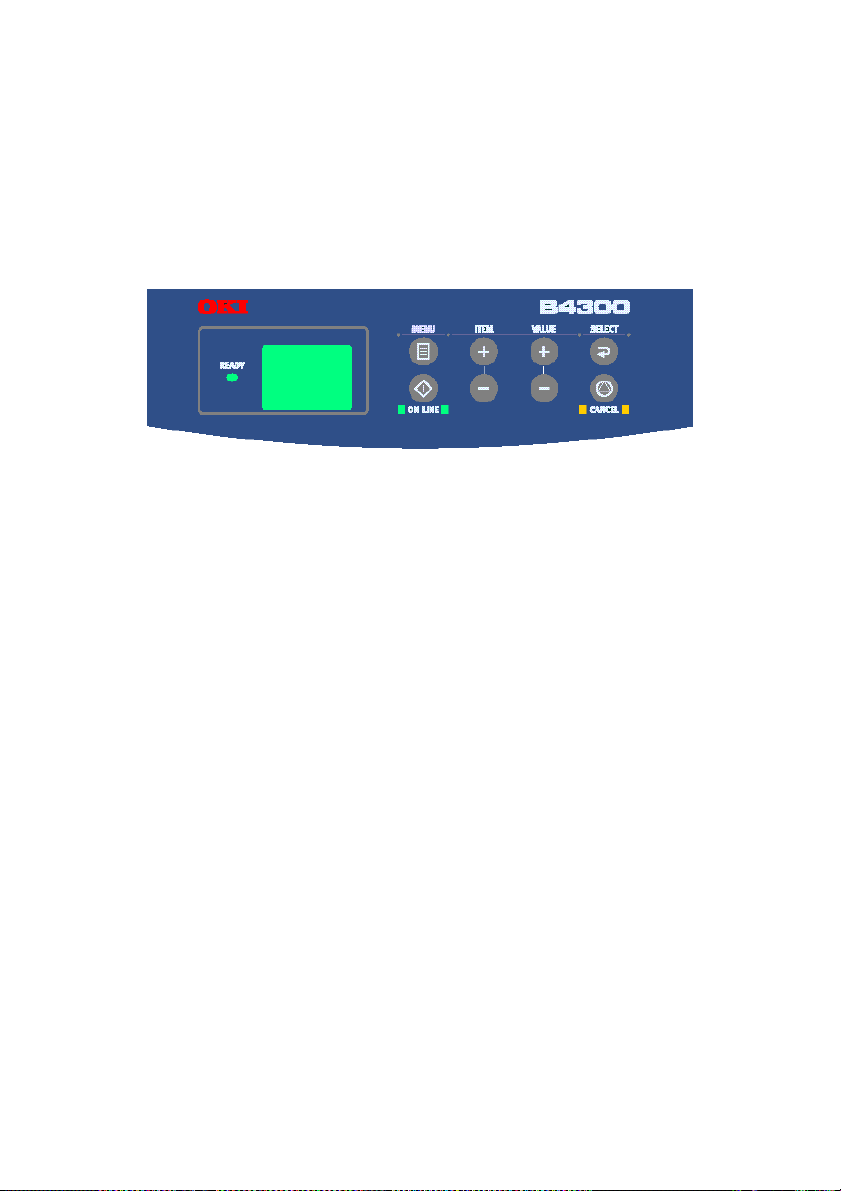
B4300, B4300N, B4300NPS
MANÖVERPANEL
Manöverpanelen på skrivarna B4300, B4300n och B4300nPS består
av en menystyrd kontrollpanel, en LCD-display och en LED-indikator.
KONTROLLPANELENS OLIKA DELAR
1. Klar-indikator (grön). PÅ – klar att ta emot data. BLINKANDE
anger databearbetning, eller fel.
2. Flytande kristaller-display. (LCD)-panel. Två rader med upp till
8 alfanumeriska tecken som visar utskriftsstatus, menyobjekt i
menyläget och felmeddelanden.
3. Menyknapp. Tryck lätt på knappen för att komma till MENY-
läget. Tryck snabbt igen för att välja nästa meny. Tryck i mer än
2 sekunder, om du vill bläddra bland de olika menyerna.
4. Knappen Item (+) (Objekt (+)). Tryck lätt för att bläddra framåt
till nästa menyobjekt.
5. Knappen Value (+) (Värde (+)). Tryck lätt för att bläddra framåt
till nästa värdeinställning för varje menyalternativ.
6. Knappen Select (Välj). Tryck lätt för att välja den meny, det
objekt eller värde som anges på LCD-panelen.
7. Knappen Cancel (Avbryt). Tryck på knappen för att avbryta ett
utskriftsjobb.
8. Knappen Value (–) (Värde (–)). Tryck lätt för att bläddra bakåt
till föregående värdeinställning för varje menyalternativ.
MANÖVERPANELER > 24
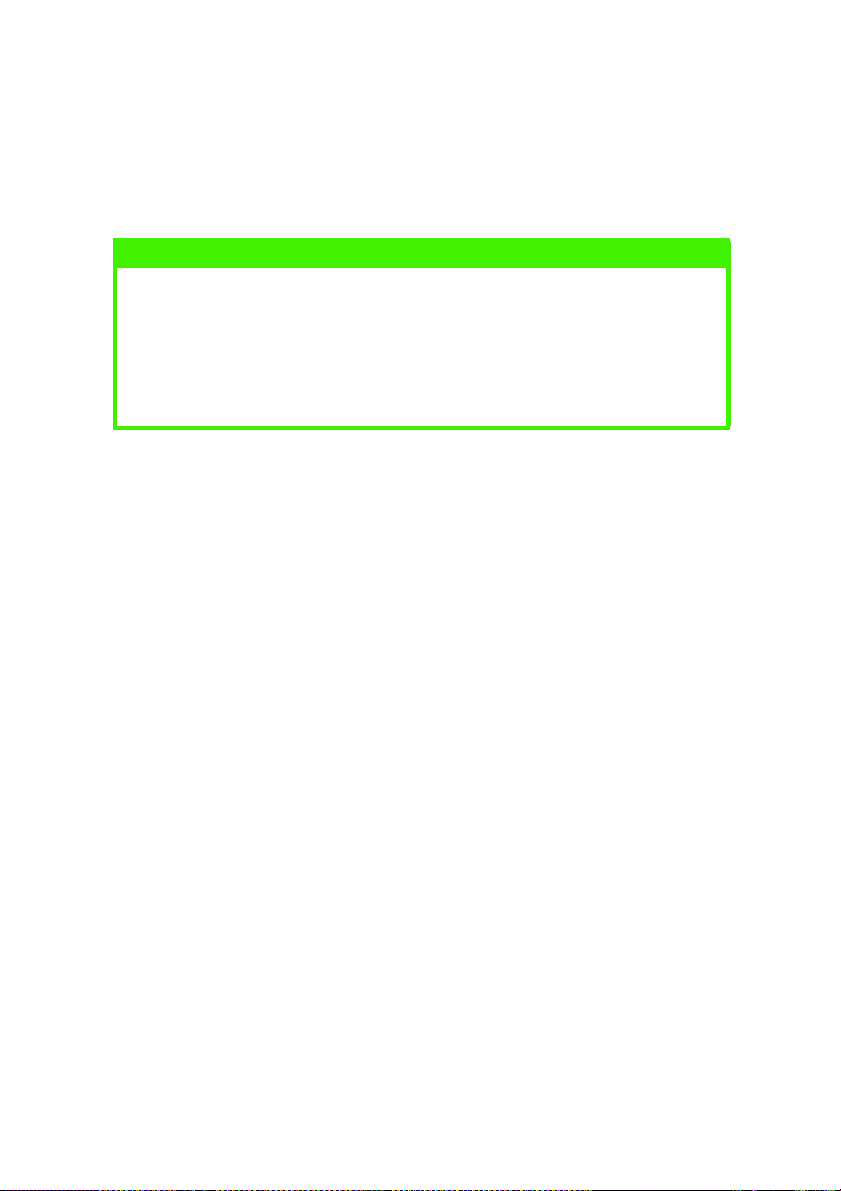
9. Knappen Item (–) (Objekt (–)). Tryck lätt för att bläddra bakåt
till föregående menyobjekt.
10. Knappen Online. Tryck på knappen för att växla mellan online-
och offline-status.
OBS
När du trycker på knappen Online i Meny-läge, återgår skrivaren till
ONLINE-status. När du tryckt på knappen och DATA PRESENT (DATA
FINNS) visas, tvingas skrivaren att skriva ut återstående data som finns
i skrivaren. Även när det uppstått ett fel, som anger felaktig
pappersstorlek och du trycker på knappen Online, tvingas skrivaren att
skriva ut.
MENYFUNKTIONER
I detta avsnitt sammanfattas de olika menyerna, som du kommer åt
via menykontrollpanelen och som visas på LCD-panelen.
Skrivarmenyinställningarna kan visas på en utskriven menyöversikt.
(Mer information om hur du skriver ut en sådan översikt finns i nästa
avsnitt.)
Observera, att många av dessa inställningar kan åsidosättas, vilket
ofta görs, av inställningar som gjorts i skrivarens drivrutiner. Flera av
drivrutinsinställningarna kan emellertid lämnas kvar i
”Skrivarinställning”. Standardinställning blir då de inställningar som
angivits i dessa skrivarmenyer.
Fabriksinställningar visas i följande tabeller.
MANÖVERPANELER > 25
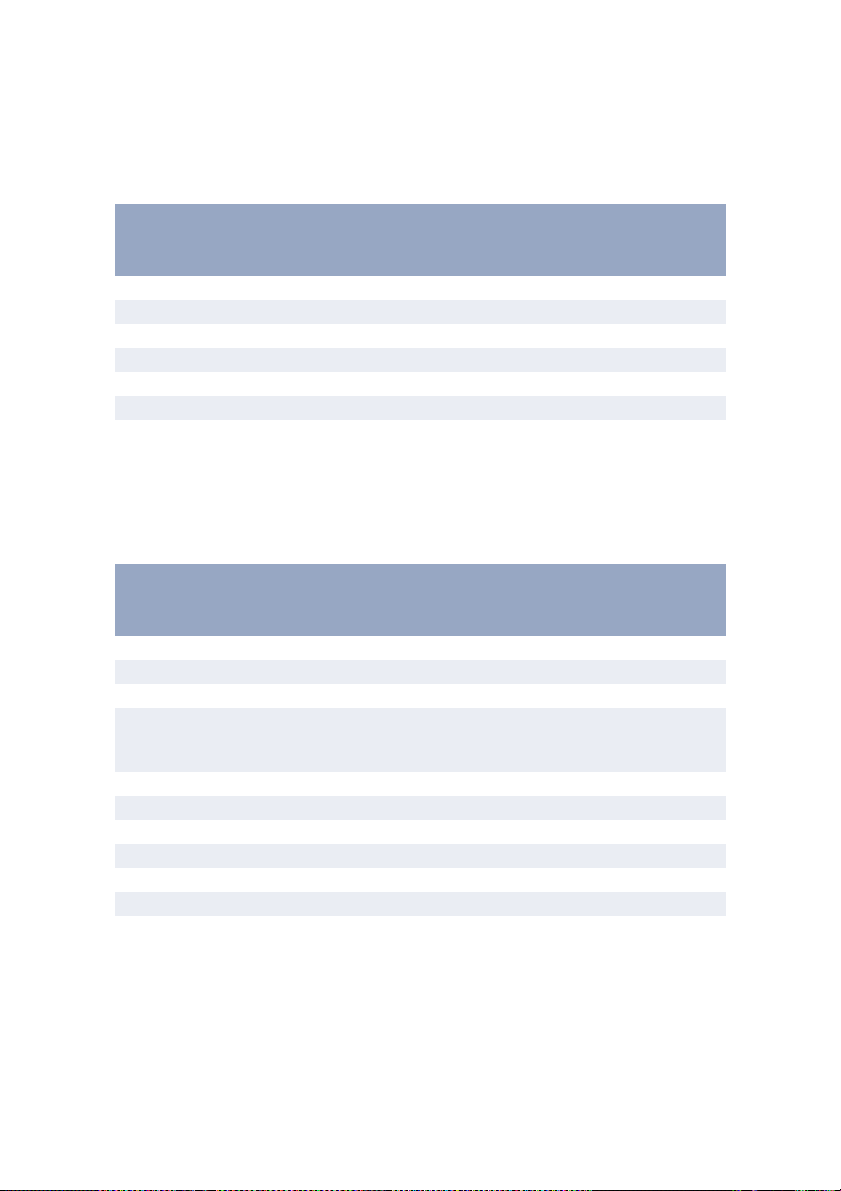
Informationsmeny
Den här menyn är ett snabbt sätt att visa olika objekt, som finns
lagrade i skrivaren.
INFORMATIONSMENY
Objekt Åtgärd
SKRIV UT MENYÖVERSIKT Utför
SKRIV UT FILLISTA Utför
SKRIV UT PCL FONTER Utför
SKRIV PS-EM FONTER Utför
SKRIV IBM PPR FONTER Utför
SKRIV EPSON FX FONTER Utför
DEMO1 Utför
Inställningsmeny
Den här menyn gör att du kan justera olika funktioner för
utskriftsjobb.
INSTÄLLNINGSMENY
Objekt Standard Anmärkning
KOPIOR 1
MANUELL AV
PAPPER I FACK 1
AUTOFACK AV
PÅ
MAG.SEKV NER
FORM CHK AKTIV
LÄGE 600
TNR SPAR INAKTIV
RIKTNING STÅENDE
RAD/SID 64RAD
RED.FORM FACK
Inget extrafack har installerats
När fack 2 eller kuvertmatning
har installerats
MANÖVERPANELER > 26
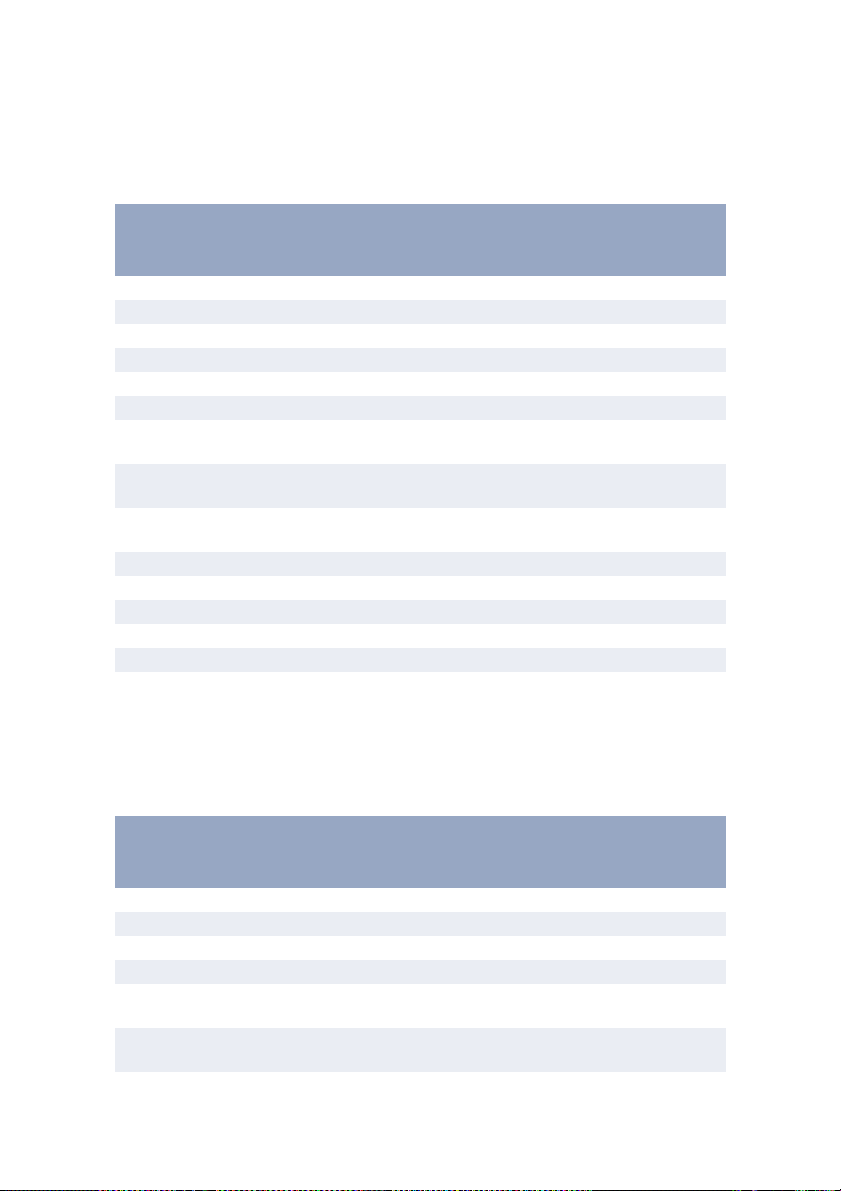
Mediameny
Denna meny gör att du kan justera utskriften för att passa ett stort
antal utskriftsmedia.
MEDIAMENY
Objekt Standard Anmärkning
MAG1 STR A4
MAG1 TYP VANLI GT
MAG1VIKT MEDIUM
MAG2 STR A4 När fack 2 har installerats
MAG2 TYP VANLIGT När fack 2 har installerats
MAG2VIKT MEDIUM När fack 2 har installerats
MP STORL DL KUV När kuvertmatning har
MP TYP VANLIGT När kuvertmatning har
MP VIKT MEDIUM När kuvertmatning har
MAN STRL A4
MAN TYP VANLIGT
MAN VIKT MEDIUM
MÅTT mm
X DIM 210 mm
Y DIM 297 mm
installerats
installerats
installerats
Konfigureringsmeny
Den här menyn gör att du kan justera allmänna skrivarinställningar så
att de passar ditt sätt att arbeta.
KONFIGURERINGSMENY
Objekt Standard Anmärkning
SPARLÄGE 15 MIN
EMULERAR AUTO
PAR APROT AS CII När PSE har installerats
USB PROT RAW När PSE har installerats
NV PROT RAW När både NIC och PSE har
RS PROT ASCII När både RS232 och PSE har
MANÖVERPANELER > 27
installerats
installerats

KONFIGURERINGSMENY
Objekt Standard Anmärkning
RAD.VARN PÅ
AUTFORTS AV
MAN. TID 60 SEK
VÄNTA 40 SEK
LITE TNR FORTS.
JAM RCVR PÅ
FEL RAPP AV
SPRÅK ENGELSKA
PCL-emulering
Den här menyn kontrollerar skrivarens PCL-emulering.
PCL-MENY
Objekt Standard Anmärkning
FONT SRC INBYGGDA
FONT Nr. I000
FONT CPI 10,00
TKN.HJD 12.00 Visas inte i
SYMBOL PC-8
A4 BREDD 78 KOL.
BLNKHOPP AV
CR FUNK. CR
LF FUNK. LF
MARGINAL NORMAL
PEN ADJ PÅ
standardinställningen
PPR-emuleringsmeny
Den här menyn kontrollerar skrivarens PPR-emulering.
PPR-MENY
Objekt Standard Anmärkning
TKN BRED 10 CPI
KOMP. 12 till 20
TKN-SET SET-2
MANÖVERPANELER > 28

PPR-MENY
Objekt Standard Anmärkning
SYMBOL IBM-437
LETTER O INAKTIV
NOLLA NORMAL
RADAVSTD 6 LPI
BLNKHOPP AV
CR FUNK. CR
LF FUNK. LF
RADLÄNGD 80 KOL.
SID LNGD A4
TOPPMARG 0,0 TUM
V. MAR G 0,0 TUM
FIT2LTR INAKTIV
TEXT HGT SAMMA
FX-emuleringsmeny
Den här menyn kontrollerar skrivarens FX-emulering.
PPR-MENY
Objekt Standard Anmärkning
TKN BRED 10 CPI
TKN-SET SET-2
SYMBOL IBM-437
LETTER O INAKTIV
NOLLA NORMAL
RADAVSTD 6 LPI
BLNKHOPP AV
CR FUNK. CR
RADLÄNGD 80 KOL.
SID LNGD A4
TOPPMARG 0,0 TUM
V. MAR G 0,0 TUM
FIT2LTR INAKTIV
TEXT HGT SAMMA
MANÖVERPANELER > 29

Parallellmeny
Den här menyn kontrollerar funktionen hos skrivarens parallella
datagränssnitt.
PARALLELLMENY
Objekt Standard Anmärkning
PARALLELL AKTIV
BI-DIR AKTIV
ECP AKTIV
ACKWIDTH SMAL
ACK/BUSY IN
I-PRIME INAKTIV
OFF REC INAKTIV Bara när PSE har installerats
RS232C-meny
Den här menyn kontrollerar funktionen hos skrivarens RS232Cdatagränssnitt.
RS232C-MENY
Objekt Standard Anmärkning
RS232C AKTIV Bara när RS232C har
HANDSKAK DTR + Bara när RS232C har
BAUDRATE 9600 Bara när RS232C har
DATABIT. 8 BITS Bara när RS232C har
PARITET INGEN Bara när RS232C har
MIN.BUSY 200mSEK Bara när RS232C har
OFF REC INAKTIV Bara när både RS232 och PSE
installerats
installerats
installerats
installerats
installerats
installerats
har installerats
MANÖVERPANELER > 30

USB-meny
Den här menyn kontrollerar funktionen hos skrivarens USBdatagränssnitt.
USB-MENY
Objekt Standard Anmärkning
USB AKTIV
SOFT RST INAKTIV
HASTIGH. 480Mbps
OFF REC INAKTIV Bara när PSE har installerats
Nätverksmeny
Den här menyn kontrollerar funktionen hos skrivarens 10Base-T/
100Base-TX-nätverksgränssnitt.
NÄTVERKSMENY
Objekt Standard Anmärkning
TCP/IP AKTIV Bara när NIC har installerats
NETBEUI AKTIV Bara när NIC har installerats
NETWARE AKTIV Bara när NIC har installerats
ETHERTALK AKTIV Bara när NIC har installerats
FRAME TYPE (RAMTYP) AUTO Bara när NIC har installerats
IP ADDRESS SET (IP-ADRESS INST) AUTO Bara när NIC har installerats
IP ADRESS Bara när NIC har installerats
SUBNET MASK Bara när NIC har installerats
GATEWAY ADRESS Bara när NIC har installerats
INITIALIZE NIC? (INITIALISERA NIC?) Bara när NIC har installerats
WEB/IPP AKTIV Bara när NIC har installerats
TELNET AKTIV Bara när NIC har installerats
FTP AKTIV Bara när NIC har installerats
SNMP AKTIV Bara när NIC har installerats
LAN NORMAL Bara när NIC har installerats
HUB LINK SETTING
(NAVLÄNKSINSTÄLLN)
AUTO NEGOTIATE
(AUTOFÖRHANDL)
Bara när NIC har installerats
MANÖVERPANELER > 31

Minnesmeny
Den här menyn bestämmer hur skrivarens minne används.
MINNESMENY
Objekt Standard Anmärkning
INBUFFER AUTO
RES.LAGR AV
Justeringsmeny
Den här menyn möjliggör finjustering av bildens placering i steg på
0,25mm på den utskrivna sidan.
JUSTERINGSMENY
Objekt Standard Anmärkning
JUSTERA X 0,00 mm
JUSTERA Y 0,00 mm
PCL MNID 2
PCL M1ID 1
PCL M2ID 5 Bara när fack 2 har installerats
PCL MPID 6 Bara när kuvertmatning har
SIDPLAC MITTEN
installerats
Underhållsmeny
Den här menyn ger åtkomst till olika underhållsfunktioner för
skrivaren.
UNDERHÅLLSMENY
Objekt Standard Anmärkning
ÅTERST. EEPROM
ÅTERST. TRUMRÄK
SPARLÄGE AKTIV
INSTÄLLN 0
MÖRK 0
RENGÖRINGSSIDA
MANÖVERPANELER > 32

Användningsmeny
Den här menyn är endast avsedd för information. Den ger en bild av
den totala användningen av skrivaren och anger hur länge till dess
reservdelar kan antas hålla. Detta är särskilt praktiskt, om du inte har
en full uppsättning utbytesreservdelar till hands, och du måste veta
hur snart du kommer att behöva dem.
ANVÄNDNINGSMENY
Objekt Standard Anmärkning
DRUM LIFE ÅTERSTÅR %
TONER 6K = % 2.5K =
%
BYTA DISPLAYSPRÅK
Byt det språk som visas på skrivarens LCD-panel genom att följa
nedanstående instruktioner.
1. Tryck på Online-knappen för att återställa skrivaren till
frånkopplad status.
2. Tryck på knappen Menu (Meny) upprepade gånger tills
FIGURERINGSMENY visas.
3. Tryck på Select (Välj)-knappen.
4. Tryck på Item (Objekt)-knappen upprepade gånger tills SPRÅK
visas.
5. Tryck på Value (Värde)-knappen upprepade gånger tills önskat
språk visas.
6. Tryck på Select (Välj)-knappen. Ett plustecken (+) visas bredvid
det valda språket.
7. Tryck på Online-knappen när du har ställt in önskat
displayspråk.
SKRIVARMENYINSTÄLLNINGAR
De aktuella menyinställningarna kan bekräftas genom utskrift av en
menykarta.
MANÖVERPANELER > 33

1. Tryck på Online-knappen för att återställa skrivaren till
frånkopplad status.
2. Tryck på Menu (Meny)-knappen tills
INFORMATIONSMENYNvisas.
3. Tryck på Item (Objekt)-knappen tills du uppmanas skriva ut
menykartan.
4. Tryck på Select (Välj)-knappen för att skriva ut menykartan.
5. Tryck på Online-knappen för att återställa skrivaren till
inkopplad status när menykartan skrivs ut.
MANÖVERPANELER > 34

PAPPERSREKOMMENDATIONER
Anvisningar om vilka slags media du kan använda i skrivaren, vilket
inmatningsfack och vilken utmatningsmetod du ska använda, finns i
avsnittet ”Pappers- och kassettinformation” i kapitlet
”Specifikationer”.
PAPPERS- OCH KUVERTTYPER
Tillverkaren av denna skrivare rekommenderar följande när du ska
välja papper och kuvert:
> Papper och kuvert ska förvaras liggande och skyddas från fukt,
direkt solljus och värmekällor.
> Använd papper med jämn yta, t ex kopierings- eller
laserpapper med en jämnhetsgrad på 250 Sheffield eller
mindre. Fråga din pappersleverantör om du är osäker.
> Använd kuvert som är avsedda för laserskrivare.
> Om mycket strimmiga eller grova papper används förkortas
fototrummans livslängd.
> Använd inte alltför blanka och glansiga papper.
> Använd inte papper med mycket grov struktur.
> Undvik att skriva ut på bägge sidor och att mata in ett redan
utskrivet papper.
> Undvik stansade och perforerade papper och papper med
ojämna kanter.
> Använd inte fönsterkuvert eller kuvert med metallklämmor.
> Använd inte kuvert med förklistrade flikar.
> Undvik skadade eller buktade kuvert.
PAPPERSREKOMMENDATIONER > 35

OH-FILM OCH KLISTERETIKETTER
Tillverkaren av denna skrivare rekommenderar följande när du ska
välja OH-film och klisteretiketter:
> Använd alltid kassetten för manuell matning
> Använd alltid det bakre utmatningsfacket.
> Mediet måste vara avsett för användning i laserskrivare eller
kopieringsapparater och måste klara 200° C under 0,1
sekunder.
> Använd inte media som är avsett för färglaserskrivare och
färgkopieringsapparater
> Etiketter måste täcka hela skyddsarket.
> Skyddsark och klisterdelar får inte
någon av skrivarens delar.
får inte komma i kontakt med
får inte får inte
PAPPERSREKOMMENDATIONER > 36

LÄGGA I PAPPER
OBS
Om du ska fylla på papperskassetten bör du först ta bort de ark som
redan ligger i kassetten innan du lägger i den nya bunten. Därefter kan
du fylla på med de pappersark som du tog bort. På så sätt används de
äldsta arken först, vilket minskar risken för pappersfel.
1. Lyft bort papperskassetten från skrivarens undre del och lägg
sedan i vanligt papper. Pappersnivån i kassetten får inte vara
högre än vad pilarna på pappersstöden (1) anger.
1
3
4
2
OBS
Papper med brevhuvud laddas med utskriftssidan nedåt och
överkanten mot papperskassettens framsida.
PAPPERSREKOMMENDATIONER > 37

2. Justera det bakre pappersstödet (2) så att det passar storleken
på det papper du använder genom att ta tag i de två kanterna
(3) och vicka och dra stödet fram och tillbaka.
3. Justera pappersstöden (1). Det är viktigt att pappersstöden
ställs in korrekt så att pappret inte matas in snett. Det kan i sin
tur orsaka pappersfel.
4. Sätt tillbaka kassetten i skrivaren. Pappersnivåindikatorn (4)
visar hur mycket papper det finns kvar i kassetten.
OBS
Om du har en andra extra papperskassett (kassett 2) och du håller på att
skriva ut från den första (övre) kassetten (kassett 1), kan du dra ut den
andra (nedre) kassetten och fylla på den. Men om du håller på att skriva
ut från den andra (nedre) kassetten ska du inte dra ut den första (övre)
kassetten, eftersom det kommer att orsaka pappersfel.
SKRIVA UT MED UTSKRIFTSSIDAN UPPÅT ELLER NEDÅT
Om du ska skriva ut med utskriftssidan nedåt, kontrollera att det
bakre utmatningsfacket är stängt (pappret kommer ut på ovansidan av
skrivaren). Utskrifterna läggs i en trave med utskriftssidan nedåt på
utmatningsbanan. Kapaciteten är 150 ark på 80 g/m². Sidor som
skrivs ut i läsordning (sidan 1 först) sorteras i läsordning (sista sidan
överst, med utskriftssidan nedåt).
Om du ska skriva ut med utskriftssidan uppåt, kontrollera att det
bakre utmatningsfacket är öppet och att pappersstödet är utdraget
om det behövs. I detta fall kommer pappret ut via den här banan,
oavsett skrivardrivrutinens inställningar. Pappret läggs i en trave i
omvänd ordning. Kapacitet 50 ark på 80 g/m².
Använd alltid detta fack och manuell inmatning om du skriver ut på
tjockt papper för att minska risken för pappersfel.
PAPPERSREKOMMENDATIONER > 38

AUTOMATISK MATNINGSSEKVENS
Om inga andra kassetter är installerade, ställs funktionen Autofack på
Skriv ut-menyn som standard på AV och funktionen kassettordning
ställs på NED. Kontrollera att Autofack-funktionen är inställd på PÅ
(standard) när du har installerat den ena eller båda extrakassetterna.
Om pappret tar slut i en kassett startar den automatiska matningen i
så fall i följande ordning: fack 1, fack 2 (om sådan finns), multifacket
(om sådan finns), förutsatt att dessa kassetter är inställda på samma
media.
SKRIVA UT KUVERT
1. Dra ut det bakre utmatningsfacket (1) tills det tar stopp och lyft
upp pappersstödet (2).
2
1
3
2. Fäll ned facket för manuell matning (3) och justera
pappersstöden efter kuvertets bredd.
3. För in kuvertet, med fliken nedåt och riktad åt vänster, tills
skrivaren fattar tag i det.
4. Ställ in kuvertstorleken och liggande orientering i programmet
och ange utskriftskommandot.
PAPPERSREKOMMENDATIONER > 39

TJOCKT PAPPER ELLER KARTONG
Den normala pappersbanan från ett huvudfack fram till utmatningen
omfattar två fullständiga U-svängar. Därför kan det hända att mycket
tjockt papper eller kartong fastnar eller matas in felaktigt.
Använd facket för manuell matning (multifacket) för att mata in den
här typen av papper, och låt utskrifterna samlas i det bakre
utmatningsfacket. På så sätt får de en nästan rak bana genom
maskinen.
PAPPERSREKOMMENDATIONER > 40

STÄLLA IN PAPPERSMATNING, STORLEK OCH MEDIA
Processen att fixera utskriften på pappret innebär en blandning av
tryck och värme. Om det är för varmt blir tunna papper skrynkliga och
böjda och OH-film blir vågig. Om det inte är tillräckligt varmt fixeras
inte utskriften ordentligt på tjocka papper.
OBS
Även om du kan ställa in egenskaper för media i skrivardrivrutinen för
vissa utskriftsjobb, bör du ställa in skrivaren manuellt enligt dessa
anvisningar när du fyller ett fack med media.
B4200
Utskriftskvaliteten för olika typer av papper justeras genom att du
anger rätt papperstyp på följande sätt:
1. Starta Statusmonitorn
2. Klicka på fliken [Skrivarinställning] - knappen [Skrivarmeny] -
3. Klicka på knappen [Tillämpa], knappen [Stäng] och sedan på
Skriva ut på OH-film
När du skriver ut på OH-film måste du använda den manuella mataren
och ändra typen av media till OH-film enligt följande
Statusmonitorn.
StatusmonitornStatusmonitorn
fliken [Papper]. Klicka på den knapp som motsvarar aktuell
papperskassett. Justera papperstypen enligt erforderlig
inställning och, vid behov, pappersstorleken till det format
som används.
[OK] för att ställa in skrivaren efter den nya papperstypen och
utskriftskvaliteten.
:
VAR FÖRSIKTIG!
Skrivaren kan ta skada om du skriver ut OH-film med felaktiga
inställningar.
1. Öppna kassetten för manuell matning och placera OH-filmen
med utskriftssidan uppåt mellan pappersstöden.
PAPPERSREKOMMENDATIONER > 41

2. Justera pappersstöden efter OH-filmens bredd.
3. Starta Statusmonitorn
Statusmonitorn.
StatusmonitornStatusmonitorn
4. Klicka på fliken [Skrivarinställning] - knappen [Skrivarmeny] -
fliken [Paper] - knappen [Manuell matning]. Ställ in
mediatypen på OH-film och pappersstorleken enligt storleken
på OH-filmen.
5. Klicka på knappen [Tillämpa], [Stäng] och sedan på [OK] för att
ställa in skrivaren för OH-film.
OBS
Kom ihåg att återställa skrivaren för vanligt papper när du har skrivit ut
OH-film.
PAPPERSREKOMMENDATIONER > 42

B4300, B4300N, B4300NPS
På skrivarens kontrollpanel kan du ange:
> vilket papper som ska användas
> pappersstorleken
> papprets vikt (tjocklek)
> papperstyp
OBS
>Om inställningarna i skrivaren skiljer sig från de i datorn, sker ingen
utskrift och det visas ett felmeddelande i teckenfönstret.
>Följande skrivarinställningar ska endast betraktas som riktlinjer. I
vissa program måste pappersmatning, storlek och mediatyp anges i
själva programmet (Utskriftsformat).
> Även om du kan ställa in egenskaper för media i skrivardrivrutinen
för vissa utskriftsjobb, bör du ställa in skrivaren manuellt enligt
dessa anvisningar när du fyller ett fack med media.
Välja pappersmatning
Pappersmatning, pappersstorlek, pappersvikt och mediatyp kan
ställas in manuellt på skrivarens kontrollpanel enligt följande.
1. Tryck på knappen Online så att skrivaren återgår till offline-
status.
2. Tryck på knappen Meny (Meny) upprepade gånger tills
INSTÄLLNINGSMENY visas, och tryck därefter på knappen
Select (Välj)
Select (Välj).
Select (Välj)Select (Välj)
3. Tryck på knappen Item (Objekt) tills lämplig pappersmatning
visas.
PAPPERSREKOMMENDATIONER > 43

4. Tryck på knappen Select (Välj)
bredvid den valda pappersmatningen.
Select (Välj). Ett plustecken (+) visas
Select (Välj)Select (Välj)
OBS
När AUTOMATISKT FACKBYTE står på PÅ och fler än en papperskassett är
installerad, växlar pappersmatningen automatiskt till nästa tillgängliga
papperskassett för att inte avbryta utskriften.
Pappersstorlek
Ställ in pappersstorleken enligt följande.
OBS
>När du använder pappersfack identifieras papper i standardformat
automatiskt när KASSETTFORMAT (standardinställning) är valt. Du
behöver bara ställa in pappersstorleken när du använder andra
anpassade format.
>När den manuella arkmataren används måste du emellertid ställa in
pappersstorleken.
1. Tryck på knappen Online så att skrivaren återgår till offline-
status.
2. Tryck på knappen Menu (Meny) tills INSTÄLLNINGSMENY visas
och tryck därefter på knappen Select (Välj).
3. Tryck på någon av knapparna Item (+) (Objekt (+)) eller (–)
upprepade gånger tills ÄNDRA STORLEK visas.
4. Tryck på någon av knapparna Value (+) (Värde (+)) eller (–) tills
rätt pappersstorlek visas, och tryck därefter på knappen Select
(Välj). Ett plustecken (+) visas bredvid den valda
pappersstorleken.
5. Tryck på knappen Online så att skrivaren återgår till ONLINE-
status.
6. Välj rätt pappersinställningar i skrivardrivrutinen innan du
skriver ut filen.
PAPPERSREKOMMENDATIONER > 44

Mediatyp och -vikt
Ställ in mediatyp och -vikt på följande sätt:
VAR FÖRSIKTIG!
Om mediatypen eller mediavikten inte är korrekt inställd, försämras
utskriftskvaliteten och fixeringsvalsen kan ta skada.
1. Tryck på knappen Online så att skrivaren återgår till offline-
status.
2. Tryck på knappen Menu (Meny) tills MEDIA MENY visas, och
tryck därefter på Select (Välj).
3. Tryck på knappen Item (Objekt) (+) eller (–) tills MEDIATYP eller
MEDIAVIKT för aktuell kassett visas.
4. Tryck på knappen Value (Värde) (+) eller (–) tills rätt
papperstyp eller pappersvikt visas, och tryck därefter på
Select (Välj). Ett plustecken (+) visas bredvid den valda
papperstypen eller -vikten.
5. Tryck på knappen Online så att skrivaren återgår till online-
status.
Välj rätt pappersinställningar i skrivardrivrutinen innan du skriver ut
filen.
PAPPERSREKOMMENDATIONER > 45

GRÄNSSNITT
Skrivaren är utrustad med ett urval datorgränssnitt:
1. Parallell – För direktanslutning till en PC. Till denna port krävs
en
dubbelriktad (IEEE 1384-kompatibel) parallellkabel.
2. USB – För anslutning till en PC som kör Windows 98 eller
senare (inte Windows 95 som uppgraderats till Windows 98)
eller till en Macintosh. Till denna port krävs en kabel som
uppfyller standarden för USB version 1.1 eller senare.
Det är inte säkert att skrivaren fungerar om en USB-kompatibel
enhet samtidigt är ansluten till andra USB-kompatibla enheter.
När flera skrivare av samma typ ansluts, visas de som *****,
***** (2), ***** (3) osv. Numren är beroende av i vilken ordning
som skrivarna är anslutna eller slås på.
3. Seriellt – för direktanslutning till en enhet som använder sig
av seriell utskrift (finns endast som tillval på B4300).
4. Ethernet – För anslutning med nätverkskabel. Denna port är
standard på B4300n och B4300nPS och finns som tillval på
B4300.
Om du ansluter skrivaren direkt till en fristående dator kan du hoppa
fram till kapitlet ”Skrivardrivrutiner”.
Om din skrivare ska installeras som en nätverksskrivare, se relevant
avsnitt i användarhandboken till nätverkskortet för ytterligare
information om hur nätverksanslutningen ska konfigureras innan
skrivardrivrutinerna installeras.
OBS
Det krävs administratörsbehörighet för att installera en
nätverksanslutning.
GRÄNSSNITT > 46

SKRIVARDRIVRUTINER
I det här kapitlet beskrivs hur du installerar en skrivardrivrutin på två
olika operativsystem – Windows och Macintosh.
Samtliga skrivardrivrutiner finns på CD-skivan (CD1). Läs igenom filen
Readme (Viktigt) på CD-skivan för att ta del av den senaste
informationen om hur du installerar skrivardrivrutiner.
SKRIVARDRIVRUTINER > 47

WINDOWS OPERATIVSYSTEM
1. Starta Windows, sätt in CD -skivan med skrivardrivrutiner
(CD1) i CD-ROM-enheten.
2. Om CD-skivan inte startar automatiskt, ange [Start]-[Kör...] och
skriv E:\setup (där E står för din CD-ROM-enhet) i fältet Öppna.
3. Klicka på [OK].
4. Klicka på [Driver Installation (Installation av drivrutiner)],
därefter på [Install Printer Driver (Installera skrivardrivrutin)]
och följ anvisningarna på skärmen för att slutföra
installationen.
5. Endast för B4200: När du har installerat drivrutinen/
drivrutinerna, klicka på Software Utilities (Hjälpprogram),
markera och installera Statusmonitorn.
OBS
> Ta dig tid att upptäcka de olika funktionerna på CD:n.
Hjälpfunktionen innehåller exempelvis kortfattade beskrivningar av
de olika hjälpprogrammen.
INSTALLERADE TILLVAL
Vissa tillval kan ha installerats i skrivaren. Kontrollera att de som
installerats är aktiverade på menykartan (Se
”Skrivarmenyinställningar ” i ” Manöverpaneler ”.)
Kontrollera att dina tillval är konfigurerade i skrivardrivrutin/-en/erna genom att ange relevanta inställningar på fliken
Enhetsinställningar (PCL-emulering) och/eller på fliken
Enhetsinställningar (PS-emulering) enligt anvisningarna i kapitlet
”Drift”.
SKRIVARDRIVRUTINER > 48

MACINTOSH OPERATIVSYSTEM
Läs igenom filen Readme (Viktigt) på CD1 för information om hur du
installerar rätt Macintosh-drivrutiner.
INSTALLERADE TILLVAL
Kontrollera att ev. installerade tillval är aktiverade i
skrivardrivrutinen.
SKRIVARDRIVRUTINER > 49

DRIFT
I detta kapitel får du en översikt över hur skrivaren används i
Windows- eller Macintosh-miljö. I Windows finns PCL-emulering på
alla skrivare, medan PS-emulering är standard endast på B4300nPS
samt finns som tillval för B4300 och B4300n.
SKRIVARINSTÄLLNINGAR I WINDOWS
OBS
Bilderna i denna handbok visar PCL- och PS-emuleringar på
Windows 2000. På andra operativsystem kan fönstren se något
annorlunda ut, men principen är densamma.
Du får tillgång till flera alternativ på menyerna på manöverpanelen
och statusmonitorn (beskrivs i kapitlet ”Manöverpaneler”).
I skrivardrivrutinen för Windows finns också inställningar för flera av
dessa objekt. Om du skriver ut dokument från Windows och objekten
i skrivardrivrutinen är desamma som i menyerna på manöverpanelen
och statusmonitorn, åsidosätts menyinställningarna av
inställningarna i skrivardrivrutinen.
UTSKRIFTSINSTÄLLNINGAR I WINDOWS-PROGRAM
När du vill skriva ut ett dokument från ett program i Windows visas
dialogrutan Skriv ut. I denna dialogruta anges vanligtvis namnet på
skrivaren som ska skriva ut dokumentet. Bredvid namnet på skrivaren
visas knappen Egenskaper.
Om du klickar på Egenskaper öppnas ett nytt fönster som innehåller
en lista över de skrivarinställningar som är tillgängliga för detta
dokument. De tillgängliga inställningarna i programmet är endast
sådana som kanske behöver ändras för specifika program eller
dokument. De inställningar som ändras här tillämpas vanligtvis bara
så länge som det specifika programmet körs.
DRIFT > 50

PCL-emulering
Tillgängliga flikar är Inställningar, Utskriftsjobb och Bild.
Fliken Inställningar.
1
2
3
4
5
1. Pappersstorleken bör vara densamma som storleken på
dokumentet (om inte storleken ska justeras) men bör också
vara densamma som storleken på det papper som ska matas
in i skrivaren.
2. Välj källa för papperet: Fack 1 (standardpapperskassetten),
Manuell matning, Fack 2 (om en andra papperskassett finns
installerad som tillval) eller multimatning, som också finns
som tillval. Du kan även välja det fack du vill använda genom
att klicka på bilden på skärmen.
Om manuell matning väljs visas rutan Vikt. Låt inställningen för
Skrivarinställningar vara som den är eller ändra efter behov.
3. En mängd olika dokumentutföranden kan väljas, t ex en sida
per ark eller N upp (där N kan vara 2 eller 4) för förminskad
utskrift med fler än en sida per ark.
4. Om du vill slippa göra nya inställningar vid varje
utskriftstillfälle kan du spara en uppsättning inställningar.
DRIFT > 51

5. Med en knapp på skärmen kan du återställa
standardinställningarna.
DRIFT > 52

Fliken Utskriftsjobb
1
4
5
6
2
3
7
8
1. Upplösningen på den utskrivna sidan kan ställas in enligt
följande.
> Den högsta upplösningen för utskrift är 600 × 1 200
punkter per tum (dpi). Detta alternativ kräver störst
skrivarminne och tar längst tid att skriva ut.
> Inställningen för normal utskrift är 600 × 600 punkter
per tum och är tillräcklig för de flesta program, utom de
som kräver mest skärpa.
> Inställningen för snabb utskrift är 300 × 300 punkter
per tum och passar för dokument där utskriftskvaliteten
är mindre viktig.
2. Sidorienteringen kan ställas in på antingen stående (hög),
liggande (bred) eller roterat liggande (180 grader).
3. Du kan skriva ut text som en vattenstämpel i bakgrunden.
Detta är användbart när du exempelvis vill markera ett
dokument som utkast eller konfidentiellt.
4. I Raster-läge (bitmapp) behandlas sidbilden på datorn, vilket
gör att skrivaren endast behöver behandla en liten del av
DRIFT > 53

sidbilden, även om filen är stor I Vektor-läge kan filstorlekarna
vara mindre, vilket gör att överföringen via t ex ett nätverk kan
gå snabbare. Detta är mer användbart för utskrift av grafik än
för textutskrift.
5. Toneranvändningen kan minskas för vissa utskriftsjobb.
6. Du kan skriva ut upp till 999 kopior i en följd, men under en så
lång utskriftssekvens kan pappersfacket behöva fyllas på.
7. Storleken på de utskrivna sidorna kan ändras för att passa ett
visst brevpapper.
8. Med en knapp på skärmen kan du återställa
standardinställningarna.
DRIFT > 54

Fliken Bild
1
2
3
4
5
1. Rastrering ger en mellangrå skala genom att kombinationen av
punkter som används i utskrift justeras. Valet av inställning
bestämmer hur detaljerat en grafisk bild kommer att skrivas
ut. Med Rutnät används en serie punkter för rastreringen
medan Streckbildsrastrering använder en uppställning av
linjer.
2. Genom att ställa in storleken på punkterna som används på
halvtonsskärmen kan du välja rastreringsstruktur.
3. Använd denna inställning för utskrift av gråskaleeffekter i
svart utan rastrering.
4. Både ljusstyrka (ju högre inställning, desto ljusare utskrift)
och kontrast (ju högre inställning, desto starkare kontrast) kan
ställas in manuellt.
DRIFT > 55

PS-emulering
4
Tillgängliga flikar är Layout, Papper/kvalitetoch Utskriftsjobb.
Fliken Layout
1
2
3
1. Sidorienteringen kan ställas in på stående (hög), liggande
(bred) eller roterat liggande (180 grader).
2. Dokumentens utskriftsordning kan ställas in antingen med
första sidan först eller sista sidan först.
3. Ange antalet sidor som ska skrivas ut på ett enda ark.
DRIFT > 56

4. Klicka på knappen Avancerat om du vill ställa in ytterligare
dokumentalternativ enligt följande:
1
2
3
1. Välj storlek på utskriftspapperet.
2. True Type-teckensnitt kan ersätta vilket annat teckensnitt som
helst.
3. Andra dokumentalternativ kan ställas in enligt önskemål,
bland annat Post Script-alternativ och skrivaregenskaper.
DRIFT > 57

Fliken Papper/kvalitet
Du kan välja papperskälla eller låta den väljas automatiskt, och med
knappen Avancerat får du tillgång till den uppsättning alternativ som
beskrivs i avsnittet om fliken Layout.
DRIFT > 58

Fliken Utskriftsjobb
1
3
4
5
2
6
7
1. Upplösningen på den utskrivna sidan kan ställas in enligt
följande.
> Den högsta inställningen Fin skriver ut med 600 × 1 200
punkter per tum. Detta alternativ kräver störst
skrivarminne och tar längst tid att skriva ut.
> Inställningen Normal skriver ut med 600 × 600 punkter
per tum och är tillräcklig för de flesta program, utom de
som kräver högsta skärpa.
> Inställningen Snabb skriver ut med 300 × 300 punkter
per tum och är lämplig för dokument där
utskriftskvaliteten är mindre viktig.
2. Du kan skriva ut text som en vattenstämpel i bakgrunden.
Detta är användbart när du exempelvis vill markera ett
dokument som utkast eller konfidentiellt.
3. Toneranvändningen kan minskas för vissa utskriftsjobb.
4. Du kan skriva ut upp till 999 kopior i en följd, men under en så
lång utskriftssekvens kan pappersfacket behöva fyllas på.
DRIFT > 59

5. Storleken på de utskrivna sidorna kan ändras för att passa ett
visst brevpapper.
6. Med knappen Avancerat kan du ställa in funktionerna för
spegelvänd utskrift och negativ utskrift.
7. Med en knapp på skärmen kan du återställa
standardinställningarna.
DRIFT > 60

INSTÄLLNINGAR FRÅN KONTROLLPANELEN I WINDOWS
När du öppnar fönstret Egenskaper för drivrutin direkt i Windows, i
stället för från ett program, får du tillgång till fler
inställningsalternativ. De ändringar du gör här påverkar vanligtvis
alla dokument som skrivs ut från Windows-program och sparas från
en Windows-session till en annan.
PCL-emulering
Huvudflikarna är fliken Allmänt, fliken Avancerat och fliken
Enhetsinställningar.
Fliken Allmänt
1
2
3
1. Här visas några av skrivarens huvudegenskaper samt tillval.
2. Med denna knapp kan du öppna samma fönster som de som
beskrivits tidigare där funktionerna kan ställas in från ett
program. De ändringar du gör här blir de nya
standardinställningarna för samtliga Windows-program.
DRIFT > 61

3. Genom att klicka på denna knapp skrivs en provsida ut som
bekräftar att skrivaren fungerar.
OBS
Ovanstående funktioner gäller för operativsystemet Windows 2000 och
kan variera något för andra operativsystem.
DRIFT > 62

Fliken Avancerat
1
2
3
4
5
6
7
8
9
10
1. Du kan ange vilka tider på dagen skrivaren ska vara tillgänglig.
2. Indikerar nuvarande prioritering från 1 (lägsta) till 99 (högsta).
Dokument med högsta prioritet skrivs ut först.
3. Anger att dokument ska buffras (sparas i en särskild
utskriftsfil) innan de skrivs ut. Dokumentet skrivs sedan ut i
bakgrunden vilket gör att det program du använder snabbt blir
tillgängligt. Följande alternativ:
Anger att utskrift inte ska starta förrän den sista sidan har
buffrats. Om det program du använder behöver tid för
ytterligare bearbetning under själva utskriften, kan
utskriftsjobbet tillfälligt stoppas, vilket gör att skrivaren antar
att utskriften är klar för tidigt. Om du väljer detta alternativ kan
en sådan situation undvikas, och med en något fördröjd start
kan hela utskriften fullföljas.
Detta är det motsatta alternativet till det ovanstående. Utskrift
startar så snart dokumentets buffring påbörjats.
4. Detta anger att dokumentet inte ska buffras utan ska skrivas ut
direkt. Det programmet du använder är vanligtvis inte klart för
DRIFT > 63

vidare användning förrän utskriften är genomförd. Den här
metoden kräver mindre minnesutrymme på datorn eftersom
det inte finns någon buffringsfil.
5. Gör att bufferthanteraren kontrollerar inställningen för
dokumentet och matchar det med skrivarinställningen innan
det skickas till utskrift. Om matchningen inte stämmer hålls
dokumentet i utskriftskö och skrivs inte ut förrän skrivarens
inställningar ändrats. Därefter fortsätter utskriften från
skrivarkön. Dokument med felaktiga matchningar i skrivarkön
hindrar inte matchande dokument från att skrivas ut.
6. När nästa utskriftsjobb fastställs, ska bufferthanteraren
prioritera dokument med avslutad buffring, även om dessa har
lägre prioritet än dokument som fortfarande buffras. Om inget
dokument har avslutat buffringen väljs större dokument före
mindre. Använd detta alternativ om du vill maximera
skrivarens effektivitet. När detta alternativ är inaktiverat väljer
bufferthanteraren dokument baserat endast på
prioritetsinställningen.
7. Anger att bufferthanteraren inte ska ta bort dokument efter
avslutad utskrift. Detta gör att dokument skickas tillbaka till
skrivaren från buffringen i stället för att återigen skrivas ut från
det program du kör. Om denna funktion används ofta behövs
stort utrymme på datorns hårddisk.
8. Anger om avancerade egenskaper, som till exempel antal sidor
per ark, finns tillgängliga på en specifik skrivare. För normal
utskrift måste detta alternativ vara aktiverat. Om
kompatibilitetsproblem uppstår kan denna funktion
inaktiveras. Därefter är det möjligt att dessa avancerade
funktioner inte längre finns tillgängliga, även om maskinvaran
har stöd för dem.
9. Med denna knapp får du tillgång till samma inställningsfönster
som vid utskrift från program. Ändringar som du gör via
Kontrollpanelen i Windows blir standardinställningar i
Windows.
10. Du kan skapa en skiljesida som skrivs ut mellan olika
dokument. Detta gör det enklare för användare att hitta sina
DRIFT > 64

dokument i utskriftshögen när en gemensam skrivare
används.
OBS
Ovanstående egenskaper gäller för operativsystemet Windows 2000
och kan variera något för andra operativsystem.
Fliken Enhetsinställningar
I detta fönster kan du välja tillbehör som finns installerade på
skrivaren. Se kapitlet ”Installationsalternativ”.
DRIFT > 65

PS-emulering
Huvudflikarna är fliken Allmänt, fliken Avancerat och fliken
Enhetsinställningar. Flikarna Allmänt och Avancerat är samma som
för PCL-emulering som beskrivs ovan.
Fliken Enhetsinställningar
1
2
3
1. Du kan ställa in önskad pappersstorlek för de tillgängliga
pappersmatningsfacken.
2. Du kan göra en mängd inställningar för teckensnitt beroende
på program.
3. Du kan ange vilka uppgraderingar som ska installeras på
skrivaren. Se kapitlet ”Installationsalternativ”.
DRIFT > 66

SKRIVARINSTÄLLNINGAR I MACINTOSH
Se filen Viktigt (Readme) på drivrutins-CD:n, CD1 och direkthjälpen
som medföljer drivrutinen.
DRIFT > 67

FÖRBRUKNINGSARTIKLAR OCH UNDERHÅLL
I det här avsnittet beskrivs hur du byter tonerkassett och fototrumma.
Du får också anvisningar om hur du utför underhåll på skrivaren.
ATT BESTÄLLA FÖRBRUKNINGSARTIKLAR
Objekt Livslängd Beställningsnr
Toner 2 500 A4 @ 5 % 01103402
Toner, hög kapacitet, B4300, B4300n,
B4300nPS
Fototrumma 25 000 A4-sidor* 42102802
* typiskt vid kontinuerlig utskrift
Använd alltid förbrukningsartiklar från Oki.
TONERKASSETTENS LIVSLÄNGD
Hur länge tonerkassetten varar beror på svärtningsgraden, dvs hur
stor procentuell del av sidan som täcks av utskrift. Ett brev har
normalt 3–5 % svärtningsgrad medan bilder brukar ha en högre grad.
Ju högre svärtningsgrad, desto snabbare förbrukas tonerkassetten.
Vid 5 % svärtningsgrad klarar en vanlig tonerkassett ca 2 500 sidor.
Kom ihåg att detta bara är en ungefärlig siffra: det faktiska antalet kan
variera.
6 000 A4 @ 5 % 01101202
Den första tonerkassetten som installeras i en ny skrivare måste fylla
fototrummans behållare och mätta framkallningsrullen med toner.
Den första tonerkassetten klarar därför ca 1 000 sidor.
FÖRBRUKNINGSARTIKLAR OCH UNDERHÅLL > 68

NÄR SKA TONERKASSETTEN BYTAS UT?
B4200
Byt ut tonerkassetten när Låg tonernivå visas i skrivarens
Statusmonitor. Dessutom blinkar felindikatorn långsamt när det
börjar bli ont om toner. När Låg tonernivå har visats klarar skrivaren
att skriva ut ytterligare ca 100 sidor. Därefter visas Toner slut.
Utskriften startar på nytt så snart en ny tonerkassett har installerats.
B4300, B4300N, B4300NPS
När tonern håller på att ta slut visas LÅG TONERNIVÅ på LCDmanöverpanelen. Om du fortsätter att skriva ut utan att byta ut
tonerkassetten, visas CHANGE TONER (BYT TONER) och utskriften
avbryts. Utskriften startar på nytt så snart en ny tonerkassett har
installerats.
BYTA UT TONERKASSETTEN
Du rekommenderas att rengöra LED-huvudet när du byter ut
tonerkassetten.
Den toner som används i skrivaren består av ett mycket fint pulver.
Ha en bit papper till hands att ställa den förbrukade kassetten på
medan du installerar den nya.
Lägg den förbrukade kassetten i den nya kassettens kartong innan du
kastar den. Följ alla föreskrifter, rekommendationer osv. som gäller
avfallshantering och återvinning.
Om du råkar spilla tonerpulver, borsta av det försiktigt. Om det inte är
tillräckligt kan du torka bort resten med en trasa fuktad i kallt vatten.
Använd inte varmt vatten eller olika lösningsmedel. Då går fläckarna
aldrig bort.
VARNING!
Om du råkar andas in toner eller får det i ögonen, drick lite vatten eller
badda försiktigt ögonen med kallt vatten. Kontakta därefter
omedelbart läkare.
FÖRBRUKNINGSARTIKLAR OCH UNDERHÅLL > 69

Stäng av skrivaren och låt fixeringsenheten svalna i ca 10 minuter
innan du öppnar det övre locket.
1. Tryck in frigöringsknappen för det övre locket och öppna locket
helt.
VARNING!
Om skrivaren har varit påslagen kan fixeringsenheten vara mycket
varm. Det heta området är tydligt markerat. Vidrör inte området.
2. Dra den färgade spaken på höger sida om tonerkassetten mot
skrivarens framsida för att stänga kassetten. Lyft sedan ut den
gamla tonerkassetten.
3. Följ installationsanvisningarna som finns på eller i kartongen
med den nya tonerkassetten.
4. Torka varsamt av ytan på LED-huvudet med den linsrengörare
som medföljde den nya tonerkassetten, eller använd en mjuk
tygbit.
5. Stäng det övre locket och tryck till så att låsspärren klickar.
FÖRBRUKNINGSARTIKLAR OCH UNDERHÅLL > 70

FOTOTRUMMANS LIVSLÄNGD
Fototrummans livslängd är beroende av en rad olika faktorer, bl a
temperatur och luftfuktighet, vilken typ av papper som används och
antalet ark per utskriftsjobb.
Fototrumman bör klara ca 25 000 sidor kontinuerlig utskrift. Siffran är
ungefärlig eftersom omständigheterna varierar: antalet sidor som
skrivs ut vid ett och samma tillfälle, miljöförhållandena och vilken
papperstyp som används.
NÄR SKA FOTOTRUMMAN BYTAS UT?
B4200
När fototrumman har nått 90 % av sin livslängd visas meddelandet
BYT TRUMMA i skrivarens Statusmonitor. Dessutom blinkar
felindikatorn långsamt när fototrumman behöver bytas ut. Byt ut
fototrumman när utskrifterna börjar bli svaga eller försämras.
B4300, B4300N, B4300NPS
När fototrumman har nått 90 % av sin livslängd visas meddelandet
BYT TRUMMA i LCD-manöverpanelen. Byt ut fototrumman när
utskrifterna börjar bli svaga eller försämras.
BYTA UT FOTOTRUMMAN
Du rekommenderas att byta ut tonerkassetten och rengöra LEDhuvudet när du byter ut fototrumman.
VAR FÖRSIKTIG!
Den gröna ytan på fototrumman vid kassettens nedre del är mycket
ömtålig och ljuskänslig. Vidrör den inte och utsätt den inte för normal
inomhusbelysning i mer än 5 minuter. Om trumenheten behöver
förvaras utanför skrivaren längre tid än så, ska du packa ned enheten i
en svart plastsäck så att den inte utsätts för ljus. Utsätt aldrig
trumman för direkt solljus eller stark inomhusbelysning. När du ska ta i
trumenheten, fatta alltid tag i dess sidor eller i ovandelen.
FÖRBRUKNINGSARTIKLAR OCH UNDERHÅLL > 71

1. Tryck in frigöringsknappen för det övre locket och öppna locket
helt.
VARNING!
Om skrivaren har varit påslagen kan fixeringsenheten vara mycket
varm. Det heta området är tydligt markerat. Vidrör inte området.
2. Ta ut den förbrukade fototrumman och den förbrukade
tonerkassetten.
3. Följ installationsanvisningarna som finns på eller i kartongen
med den nya fototrumman.
4. Följ installationsanvisningarna som finns på eller i kartongen
med den nya tonerkassetten.
5. Torka varsamt av ytan på LED-huvudet med den linsrengörare
som medföljde den nya tonerkassetten eller använd en mjuk
tygbit.
6. Stäng det övre locket och tryck till så att låsspärren klickar.
NOLLSTÄLLA TRUMMANS RÄKNEVERK
När du har installerat fototrumman nollställer du dess räkneverk så
att du kan hålla räkningen på antalet sidor som skrivs ut.
B4200
1. Starta Statusmonitorn för skrivaren.
2. Klicka på fliken Skrivarinställning - knappen Skrivarmeny -
fliken Underhåll 1.
3. Klicka på knappen [Återställ] bredvid Trumräknare, och klicka
därefter på [OK] för att nollställa trummans räkneverk.
B4300, B4300N, B4300NPS
1. Tryck på knappen Online för att återställa skrivaren till offline-
status.
FÖRBRUKNINGSARTIKLAR OCH UNDERHÅLL > 72

2. Tryck på knappen Menu (Meny) upprepade gånger tills
UNDERHÅLLSMENY visas, och tryck därefter på knappen
Select (Välj)
Select (Välj).
Select (Välj)Select (Välj)
3. Tryck på knappen Item (Objekt) tills ÅTERST.TRUMRÄK visas.
4. Tryck på knappen Select (Välj)
nollställs.
5. Återställ skrivaren till online-status genom att trycka på
knappen Online.
Select (Välj) så att trummans räkneverk
Select (Välj)Select (Välj)
SKAPA EN RENGÖRINGSSIDA
Om utskrifterna börjar bli bleka, strimmiga eller få ojämnt tryck kan
problemet åtgärdas genom att du skapar en trumrengöringssida på
följande sätt.
B4200
Använda skrivarens Statusmonitor
1. Starta Statusmonitor för skrivaren.
2. Klicka på fliken [Skrivarinställning] - knappen [Skrivarmeny] -
fliken [Testutskrift] - knappen [Cleaning (Rengöring)].
3. Öppna den manuella arkmataren och sätt in ett vanligt A4-ark
mellan pappersstöden och klicka på [OK].
4. Skrivaren matar in pappret och skriver ut en rengöringssida.
5. Om de nästföljande utskrifterna fortfarande är svaga eller
ojämna kan du prova med att byta ut tonerkassetten.
Använda knappen Control (Kontroll)
1. Tryck på kontrollknappen för att ställa skrivaren i offline-läge.
2. Öppna den manuella arkmataren och sätt in ett vanligt A4-ark
mellan pappersstöden.
3. Tryck och håll ned kontrollknappen under minst fem sekunder.
4. Skrivaren matar in pappret och skriver ut en rengöringssida.
FÖRBRUKNINGSARTIKLAR OCH UNDERHÅLL > 73

5. Återställ skrivaren till online-status genom att trycka på
kontrollknappen.
6. Om de nästföljande utskrifterna fortfarande är svaga eller
ojämna kan du prova med att byta ut tonerkassetten.
B4300, B4300N, B4300NPS
1. Tryck på knappen Online för att återställa skrivaren till offline-
status.
2. Öppna den manuella arkmataren och sätt in ett vanligt A4-ark
mellan pappersstöden.
3. Tryck på knappen Menu (Meny) upprepade gånger tills
UNDERHÅLLSMENY visas, och tryck därefter på knappen
Select (Välj)
Select (Välj).
Select (Välj)Select (Välj)
4. Tryck på knappen Item (Objekt) tills RENGÖRINGSSIDA visas.
5. Tryck på knappen Select (Välj)
6. Skrivaren matar in pappret och skriver ut en rengöringssida.
7. Återställ skrivaren till online-status genom att trycka på
knappen Online.
8. Om de nästföljande utskrifterna fortfarande är svaga eller
ojämna kan du prova med att byta ut tonerkassetten.
Select (Välj).
Select (Välj)Select (Välj)
RENGÖRA LED-HUVUDET
Rengör LED-huvudet varje gång en ny tonerkassett installeras eller om
det blir bleka lodräta områden eller svag utskrift på en sida.
Torka försiktigt av LED-huvudet med den rengöringsdyna som
medföljde den nya tonerkassetten, eller använd en antistatisk
rengöringsduk avsedd för att rengöra datorer.
FÖRBRUKNINGSARTIKLAR OCH UNDERHÅLL > 74

FELSÖKNING
STATUS- OCH FELMEDDELANDEN
Skrivaren är konstruerad att ge dig hjälp i form av
statusmeddelanden, inte bara under normal användning utan även
om ett utskriftsproblem uppstår, så att du kan åtgärda felet.
B4200
fBåde status- och felmeddelanden visas på statusmonitorn på det
språk som valts, felmeddelanden visas dessutom med ett blinkande
från Fel indikatorn. Statusmonitorn kan ställas in så att den visas på
datorskärmen när ett fel indikeras från fliken Inställningar på
statusmonitorn.
B4300, B4300N, B4300NPS
LCD-panelen på skrivarens manöverpanel visar självförklarande
status- och felmeddelanden på det språk som valts. Felmeddelanden
visas då Klar-indikatorn släcks.
FELSÖKNING > 75

PAPPERSFEL
Under förutsättning att du följer rekommendationerna i denna
handbok vad gäller val och förvaring av utskriftsmedier, kommer
skrivaren att fungera problemfritt i flera år. Men pappersfel kan
inträffa, och den här delen förklarar hur du snabbt och enkelt kan
åtgärda detta.
Fel kan inträffa på grund av felmatning av papper från en
papperskassett eller vid något annat tillfälle under papperets bana
genom skrivaren. När ett pappersfel inträffar stannar skrivaren
omedelbart och manöverpanelen informerar om det inträffade. Om du
skriver ut flera sidor, behöver avlägsnandet av det papper som tydligt
orsakat felet inte innebära att det inte finns ytterligare papper som
blockerar pappersbanan. Du måste även ta bort dessa papper för att
skrivaren ska kunna fungera normalt igen.
Det finns tre områden i skrivaren där pappersfel kan uppstå.
> INMATNINGSFEL – papperet har inte lämnat den valda
matningskassetten och därför inte påbörjat pappersbanan
genom skrivaren. Ett typiskt meddelande indikerar pappersfel
och visar vilken kassett som du ska kontrollera.
> MATNINGSFEL – papperet har matats in i skrivaren men kan
inte matas ut. Ett typiskt meddelande indikerar pappersfel och
rekommenderar dig att öppna det övre locket för att komma åt
papperet.
> UTMATNINGSFEL – papperet har nått utmatningen men har
inte helt lämnat skrivaren. Ett typiskt meddelande indikerar
utmatningsfrl och rekommenderar dig att öppna det övre
locket för att komma åt papperet.
FELSÖKNING > 76

INMATNINGSFEL
1. Ta bort papperskassetten från skrivaren.
2. Ta bort skrynkliga eller veckade papper.
3. Ta bort eventuella papper från skrivarens undersida.
4. Sätt tillbaka papperskassetten.
Efter att du har avlägsnat skadade eller felmatade papper ska
skrivaren fortsätta utskriften.
MATNINGS- ELLER UTMATNINGSFEL
1. Ta bort kassetten och avlägsna felmatade ark som beskrivits
ovan.
2. Öppna det övre locket.
VARNING!
Fixeringsenheten är mycket varm. Detta område är tydligt markerat.
Rör ej.
VAR FÖRSIKTIG!
Utsätt inte trumenheten för ljus i mer än fem minuter. Utsätt aldrig
trumenheten för direkt solljus. Håll alltid trumenheten i ändarna eller i
toppen. Vidrör aldrig ytan på den gröna trumman inuti trumenheten.
3. Avlägsna försiktigt fototrumman tillsammans med
tonerkassetten. Undvik att vidröra eller repa ytan på den gröna
trumman.
4. Ta bort eventuella papper som fastnat i pappersbanan.
5. Återinstallera fototrumman tillsammans med tonerkassetten
och se till att den hamnar i rätt spår på bägge sidor av
skrivaren.
6. Stäng det övre locket och tryck ned för ordentlig låsning.
FELSÖKNING > 77

7. Skrivaren värms upp och påbörjar därefter utskriften. Sidan
som förlorats vid felet skrivs normalt ut igen.
OBS
Om kanten på det blockerade papperet sticker fram (eller syns) från
utmatningen ska du återinstallera trumman, stänga det övre locket och
sätta på skrivaren. Ta bort papperet som blockerar utmatningen när
utmatningsrullen börjar rotera efter du har satt på skrivaren. Om det
blockerade papperet fortfarande inte kan avlägsnas, kontakta en
servicetekniker.
PROBLEM MED UTSKRIFTSKVALITETEN
Innan du kontaktar en servicetekniker angående problem med
utskriftskvaliteten bör du titta i tabellen nedan för att hitta en
eventuell lösning eller något du kanske har försummat.
Symptom Problem Lösning
Den utskrivna sidan
är tom.
Svag utskrift av hel
sida.
Sidan har grå
bakgrund.
Den utskrivna sidan
är helt svart.
Sidan har
återkommande
fläckar.
Fototrumman är
felaktigt installerad.
Tonerkassetten saknas
eller är tom.
Ton er ka ss et te n är tom.
Utskriften blir svagare
när tonernivån blir
lägre.
LED-huvudet är
smutsigt.
Statisk elektricitet,
vanligtvis i torra miljöer,
får tonern att fastna på
bakgrunden.
Maskinvaruproblem. Kontakta servicetekniker.
Skadad fototrumma
orsakar återkommande
fläckar, var 1,6 tum
(4,06 cm), på grund av
repor eller hack på ytan.
Återinstallera fototrumman.
Installera en ny tonerkassett.
Installera en ny tonerkassett.
Gör rent LED-huvudet.
Byt till ett papper av slätare
papperskvalitet avsett för laserutskrift
eller använd luftfuktare.
Skriv ut en rengöringssida, fläckarna kan
vara tillfälliga.
FELSÖKNING > 78

Symptom Problem Lösning
Avlånga fält med
svag utskrift
återfinns på varje
sida.
Vertikala vita ränder
eller bleka fält på
den utskrivna sidan.
Vertikala svarta
streck.
Otydlig utskrift. LED-huvudet är
Förvrängd utskrift. Problem med
Avtonande utskrift. To ne rka ss et te n är
Utstruken eller
kladdig utskrift.
Utskriven sida är
ljus/otydlig.
Feta tecken och
mörka linjer blir
utsmetade.
Utskriften är
mörkare än normalt.
Orsakas av att papperet
utsatts för hög
luftfuktighet.
Ton er ni vån är låg och
fördelas ojämnt.
Trumman kan vara
utsliten.
LED-huvudet är
smutsigt.
Maskinvaruproblem. Kontakta servicetekniker.
smutsigt.
pappersbanan,
lampmontering eller
fixeringsenheten.
felaktigt installerad.
Låg tonernivå.
Smutsiga rullar, toner
som droppat inuti
skrivaren eller problem
med fototrumman.
Är tonernivån låg? Byt tonerkassett.
Är papperet avsett för
laserskrivare?
LED-huvudet är
smutsigt.
Låg tonernivå. Installera en ny tonerkassett.
Inställningen för svärta
är felaktig.
Byt ut papperet, kontrollera dess
förvaringsmiljö eller använd en avfuktare,
kontrollera tonernivån.
Byt tonerkassett. Kontrollera trumman
och byt den om det behövs. Kontakta
servicetekniker.
Gör rent LED-huvudet.
Gör rent LED-huvudet.
Skriv ut en rengöringssida.
Kontakta servicetekniker.
Installera tonerkassetten korrekt.
Byt tonerkassett.
Byt ut fototrumma och toner.
Kontakta servicetekniker.
Använd rekommenderat papper.
Gör rent LED-huvudet.
Justera inställningen för svärta.
FELSÖKNING > 79

Symptom Problem Lösning
Papperet rullar ihop
sig.
Utskrift på fel sida av
papperet.
Papperet är fuktigt.
Felaktig förvaring.
Hög luftfuktighet. Rekommenderad luftfuktighet vid drift:
Vänd på papperet i kassetten. (Observera
pilen på pappersförpackningen).
Installera papperet med utskriftssidan
nedåt i kassetten.
Undvik att förvara papper på platser med
extrem temperatur och luftfuktighet.
Förvara papper i skyddande emballage.
20–80 %
PROGRAMVARUPROBLEM
Programvaran (operativmiljö, program och skrivardrivrutiner) styr
utskriftsprocessen. Säkerställ att rätt drivrutin är installerad för
användning av skrivaren. Se programvaruhandlingen för mer
information.
Symptom Problem Lösning
Utskriften är
förvrängd.
Utskriftshastigheten
är långsammare än
angivet.
Storleken på den
övre marginalen ökar
med varje utskriven
sida.
Fel drivrutin är
installerad.
Ofta beror förseningar
vid utskrift på det
program som du
använder. Ibland skrivs
rena textdokument ut
långsamt på grund av
de teckensnitt du har
valt och hur dessa
överförs till skrivaren.
Vandrande text. Antalet
rader per sida i
programvaran
motsvarar inte antalet
rader på skrivaren.
Installera lämplig drivrutin.
För maximal hastighet, använd text i
dokumentet och skrivarens inbyggda
teckensnitt.
Många programvaror förutsätter 66 rader
per sida, men skrivarens
standardinställning är 64. Du bör därför
justera programvaran, eller ställa in
RADER PER SIDA på kontrollpanelen så att
den överensstämmer med antalet rader
per sida i programvaran.
FELSÖKNING > 80

MASKINVARUPROBLEM
Symptom Problem Lösning
Utskrift av grafiska
bilder delvis på en
sida, delvis på nästa
sida.
Ingenting händer vid
utskriftsförsök trots
att skrivaren
indikerar att den är
klar att ta emot data.
Utskriften är
förvrängd.
Skrivaren stannar
eller visar
felmeddelande när
datorn startas om.
Lukter. Gaser avges om
Skrivaren är
påslagen men måste
värmas upp innan
utskrift kan
påbörjas.
Det finns otillräckligt
skrivarminne för att
skriva ut bilden med
denna upplösning.
Konfigurationsfel. Kontrolle ra kabelanslutningen. Om fler än
Felaktig
kabelkonfiguration. Se
programvaruproblem.
Att starta om datorn när
skrivaren är påslagen
kan orsaka
kommunikationsfel.
etikettark eller klister
passerar genom den
heta fixeringsenheten.
Energisparläget är
påslaget för att spara
energi.
Fixeringsenheten måste
värmas upp innan nästa
utskrift kan påbörjas.
Ändra upplösningen, minska
bildstorleken eller installera mer minne i
skrivaren.
en skrivare finns tillgängliga, försäkra dig
om att rätt skrivare är vald.
Kontrollera kabelns konfiguration,
kontinuitet och längd.
Stäng av skrivaren innan datorn startas
om.
Se till att de etikettark som används tål
värmen, och att ventilationen är
tillräcklig.
Ändra inställningen av Energisparläge för
att undvika fördröjd uppvärmning.
FELSÖKNING > 81

INSTALLATIONSALTERNATIV
Följande alternativ finns tillgängliga för att utöka skrivarens
prestanda:
> 10/100 BASE-TX Gränssnittskort för nätverk: för att få B4300
nätverkskompatibel
> 16MB RAM DIMM: för att utöka minnet på skrivaren och öka
kapaciteten för hantering av större filer
> 32MB RAM DIMM: för att utöka minnet på skrivaren och öka
kapaciteten för hantering av större filer
> RS232 Kort: för att möjliggöra seriellt gränssnitt för B4300
> Andra papperskassetten: för att utöka skrivarens
pappershanteringskapacitet med 500 ark
> Multikassett: för att utöka antalet medier som skrivaren kan
hantera (kapacitet 100 ark)
> En av följande kan läggas till:
(a) 8MB Flash DIMM: för att tillåta lagring av ytterligare
teckensnitt och streckkoder för B4300 och B4300n
(b) 16MB Flash DIMM: för att tillåta lagring av ytterligare
teckensnitt och streckkoder för B4300 och B4300n
(c) PostScript PS nivå 3 DIMM: för att lägga till PostScript-
emulering till B4300 och B4300n. Kan inte förenas med
extra flashminne.
INSTALLATIONSPROCEDUR
Vid installation av något av ovanstående alternativ, följ det
detaljerade installationsbladet som medföljer.
INSTALLATIONSALTERNATIV > 82

SPECIFIKATIONER
ALLMÄNT
En sammanfattning av skrivarens grundläggande egenskaper finns i
tabellen nedan:
Objekt Specifikation
Dimensioner Se avsnittet ”Generella dimensioner”
Vikt Cirka 9 kg
Utskriftsmetod Elektrofotografisk utskrift med LED-teknik som
Utskriftsfärg Monokrom
Utskriftshastighet Max 18 sid/min
Upplösning 600 × 1 200 punkter per tum
Emuleringar PCL6, PCL5e, Epson FX, IBM ProPrinter, Mac OS9, Mac
Gränssnitt Parallellport i enlighet med standarden IEEE 1284-
Processor 200 MHz PowerPC
Minne 8 MB B4200, uppgraderbart till 32 MB
Pappersstorlekar A4, A5, A6, B5, Letter, Legal 13, Legal 14, Executive,
Pappersmatning Automatisk matning via papperskassetter (inkluderar
Pappersmatningskapacitet
vid 80g/m²
Pappersutmatning Utskriftssidan uppåt eller nedåt beroende på
Pappersutmatningskapacitet
vid
80g/m²
ljuskälla
OS X för B4200, B4300, B4300n
PCL6, PCL5e, Epson FX, IBM ProPrinter, Mac OS9, Mac
OS X, PS för B4300nPS
1994
USB 2,0 högsta hastighet
100BASE-TX/10Base-T för B4300n, B4300nPS
Seriellt gränssnitt RS232 som tillval endast för B4300
16 MB B4300, B4300n, B4300nPS, uppgraderbart till
32 MB
Anpassad, Kuvert (5 typer)
kassett- och multimatare som tillbehör)
Manuell matning av enstaka ark
Kassett 1: 250 ark
Kassett 2 som tillval: 500 ark
Multimatare som tillval: 100 ark
papperets typ, storlek och tjocklek
Med utskriftssidan uppåt: 50 ark
Med utskriftssidan nedåt: 150 ark
SPECIFIKATIONER > 83

Objekt Specifikation
Skrivarens livslängd 5 år eller 180 000 sidor (i genomsnitt 3 000 sidor/
Förbrukningsartiklar Tonerkassett, Fototrumma
månad)
SPECIFIKATIONER > 84

GENERELLA DIMENSIONER
607.5mm
395mm
355mm
200mm
SPECIFIKATIONER > 85

PAPPERS- OCH KASSETTINFORMATION
Matnings- och utmatningsmetoder varierar beroende på den
mediastorlek, -typ och -tjocklek som används. Använd tabellen nedan
samt anteckningar/symboler/termer på följande sida för inledande
vägledning. (Små justeringar av inställningarna kan vara nödvändiga
beroende på miljöförhållanden och användarens egna inställningar.)
Matning Utmatning
Kassett Metod
Pappers
Storlek Vikt T1 T2 MPF MF FU FD
typ
Vanl igt
papperA4A5
Kuvert Com-9
Etiketter A4
OH-film A4
B5
Letter
Executive
Legal (13)
Legal (14)
A6 L, ML, M o x o o o x
Anpassad
B: 90 – 216
L: 148 – 356
Com-10
DL
C5
Monarch
Anpassad
B: 90 – 216
L: 148 – 356
Letter
Letter
L, ML, M o o o o o o
MH, H x x o o o x
L, ML, M o o x o o o
MH, H x x x o o x
MH, H x x o o o x
L, ML, M o o o o o o
MH, H x x o o o x
– x x o o o x
– xx ooo x
– x x o o o x
SPECIFIKATIONER > 86

ANTECKNINGAR/SYMBOLER/TERMER
Anteckningar:
1. När en andra papperskassett används som tillval kallas den
ursprungliga kassetten för Kassett 1 och tillvalskassetten för
Kassett 2.
2. Det går inte att använda anpassad pappersstorlek med PS
emuleringsdrivrutin.
3. Kassett 2 rymmer papper med bredden 148–216 mm och
längden 210–316 mm.
4. Papper mindre än A5 (dvs. mindre än 210 mm långt) bör matas
ut med utskriftssidan uppåt.
Symbol/Term Betydelse
T1 Papperskassett 1
T2 Papperskassett 2 (tillval)
MPF Kassett för multimatning (tillval)
MF Kassett för manuell matning
FU Utskrift med utskriftssidan uppåt från skrivarens bakre del
FD Utskrift med utskriftssidan nedåt från skrivarens övre del
B, L Bredd, längd i mm
L Tunt papper: 59–66g/m²
ML Mellantunt papper: 67 – 73g/m²
M Medium papper: 74 – 88g/m²
MH Mellantjockt papper: 89 – 104g/m²
H Tjockt papper: 105 – 122g/m²
o Kan användas
x Kan inte användas
SPECIFIKATIONER > 87

INDEX
A
alternativ
installation..............................82
Ansluten-LED
B4200.....................................16
användarhandbok
skriva ut..................................10
visa...........................................9
Avancerade funktioner
Aktivera eller inaktivera ...........64
B
Buffring
Inställningar i Windows ...........63
Byta displayspråk
B4200.....................................23
B4300.....................................33
D
Displayspråk
B4200.....................................23
B4300.....................................33
E
Etiketter .....................................36
F
Felsökning
Maskinvaruproblem.................81
Pappersfel...............................76
Problem med
utskriftskvaliteten...................78
Programvaruproblem...............80
Fototrumma
Byta ut ....................................71
Livslängd ................................71
Nollställa räkneverket
till B4200 ...............................72
Nollställa räkneverket
till B4300 ...............................72
G
gränssnitt
nätverks-.................................46
parallell- .................................46
seriellt ....................................46
USB- .......................................46
I
Installera
Papper ....................................37
installera drivrutiner
Macintosh...............................49
Windows .................................48
installera statusmonitorn ............48
installerade tillval
Macintosh...............................49
Windows .................................48
K
Klar-LED
B4200.....................................17
B4300.....................................24
klisteretiketter............................36
kontrollknapp
B4200.....................................17
Kuvert
Skriva ut .................................39
Typer.......................................35
L
Lägga i papper............................37
> 88

LCD
B4300.....................................24
LED-huvud ..................................74
LED-indikatorer
B4200.....................................16
M
manöverpanel
B4200.....................................16
B4300.....................................24
Matnings- eller utmatningsfel......77
mediainställningar
B4200.....................................41
B4300.....................................43
Menyer
Användningsmeny...................33
FX-meny ..................................29
Informationsmeny ...................26
Inställningsmeny.....................26
Justeringsmeny .......................32
Konfigureringsmeny ................27
Mediameny .............................27
Minnesmeny ...........................32
Nätverksmeny .........................31
Parallellmeny ..........................30
PCL-meny................................28
PPR-meny................................28
RS232C-meny .........................30
Underhållsmeny ......................32
USB-meny ...............................31
menyfunktioner
B4200.....................................22
B4300.....................................25
menyinställningar
B4200.....................................23
B4300.....................................33
Menyn Inställningar ....................22
P
Papper
Etikett-typer ............................36
Inmatningsfel..........................77
Installera.................................37
Kuverttyper .............................35
Matningsfel.............................77
matningssekvens ....................39
OH-film ...................................36
Papperstyper...........................35
Storleksinställningar
i Windows...............................51
Utmatningsfel..........................77
Val av pappersfack
i Windows...............................51
papper och kassetter ..................86
Pappers- och kuverttyper ............35
Pappersfel ..................................76
Pappersinmatningsfel .................77
Pappersmatningsfel....................77
Pappersutmatningsfel.................77
Prioritering
prioritering i utskriftskön .........63
Problem med
utskriftskvaliteten......................78
Programvaruproblem ..................81
R
Rengöringssida
B4200.....................................73
B4300.....................................74
S
Sidorientering
Inställningar i Windows .... 53, 56
> 89

Skapa en rengöringssida
B4200.....................................73
B4300.....................................74
Skiljesida
Separera utskrifter då gemensam
skrivare används....................64
Skriva ut
Etikett-typer ............................36
Kartong...................................40
Kuvert .....................................39
OH-film ...................................41
OH-filmtyper............................36
Pappers- och kuverttyper .........35
Tjockt papper ..........................40
Skrivarens standardinställningar
Standardinställningar
i Windows...............................61
skrivarfunktioner ..........................7
Skrivarinställningar
hur man sparar........................51
skrivarkomponenter....................12
specifikationer
allmänt ...................................83
papper och kassetter...............86
status- och felmeddelanden
B4200.....................................75
B4300.....................................75
statusmonitor.............................19
supportmateriel............................9
T
Tjockt papper eller kartong..........40
Toner
Byta ut ....................................69
hur du byter ut.........................69
kassettens livslängd................68
Trummans räkneverk...................72
U
Underhåll
Rengöra LED-huvudet ..............74
Rengöringssida för B4200 .......73
Rengöringssida för B4300 .......74
Upplösning
Inställningar i
Windows ......................... 53,
Utskrift
Kvalitetsproblem .....................78
Utskriftsordning
utskriftssidan nedåt, skriva ut..38
utskriftssidan uppåt, skriva ut..38
59
V
Vattenstämpel
utskrift i Windows............. 53
59
,
> 90

KONTAKTUPPGIFTER FÖR OKI
Oki Systems (UK) Limited
550 Dundee Road
Slough Trading Estate
Slough, SL1 4LE
Tel:44 (0) 1753 819819
Fax:44 (0) 1753 819899
http://www.oki.co.uk
Oki Systems Ireland Limited
The Square Industrial Complex
Tallaght, Dublin 24, Ireland
Tel:+353 1 4049590
Fax:+353 1 4049591
http://www.oki.ie
OKI Systems (Ireland) Ltd
40 Sydenham Park
Belfast, BT4 1PW
Tel:+44 44 (0)28 90 20 1110
http://www.oki.ie
Technical Support for all of
Ireland:
Tel : +353 1 4049570
Fax: +353 1 4049555
E-mail: tech.support@oki.ie
Oki Data Corporation
4-11-22 Shibaura, Minato-ku,
Tokyo 108-8551, Japan
Tel : (81) 3 5445 6158
Fax : (81) 3 5445 6189
http://www.okidata.co.jp
Oki Data (Singapore) Pte. Ltd.
78 Shenton Way, #09-01,
Singapore 079120
Tel: (65) 221 3722
Fax : (65)421 1688
http://www.okidata.com.sg
Oki Systems (Thailand) Ltd.
956 Udomvidhya Building 6th
Floor, Rama IV Rd., Bangkok
10500, Thailand
Tel : (662) 636 2535
Fax: (662) 636 2536
http://www.okisysthai.com
Oki Hong Kong Limited
Suite 1909, Tower3,
China Hong Kong City,
33 Canton Rd., Tsimshatsui,
Kowloon, Hong Kong
Tel: (852) 2736 0130
Fax : (852) 2376 3725
The IPL Group
63-85 Victoria Street
Beaconsfield NSW 2015,
Australia
Tel : (61) 2 9690 8200
Fax : (61) 2 9690 8300
http://www.oki.com.au
Comworth Systems Ltd.
10 Constellation Drive Mairangi
Bay, Auckland,
New Zealand
> 91
Tel : (64) 9 477 0500
Fax : (64) 9 477 0549
http://www.comworth.co.nz
